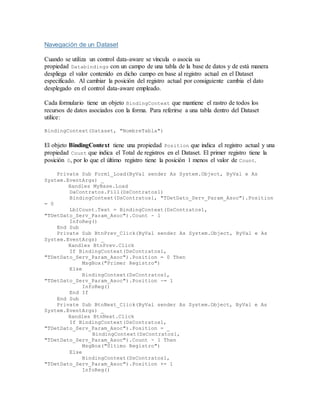Vn-Desarrollo
- 1. http://www.canalvisualbasic.net/ http://www.elguille.info/ http://www.recursosvisualbasic.com.ar http://www.freevbcode.com/ http://www.planetsourcecode.com/ Programación orientada a objetos en Visual Basic .NET Por Wyrm el 14 de Septiembre de 2009 con 234,093 visitas Aplicaciones web y moviles Otros tutoriales por Wyrm. En éste tutorial vamos a ver la Programación Orientada a Objetos(POO) de Visual Basic.NET, con la utilización y creación de clases, de una forma mas o menos, sencilla. Recuerda descargar Visual Basic .NET y ver el tutorial básico de Visual Basic .NET antes de empezar. Primero haré una explicacion sobre la POO , y veremos un poco lo básico. Luego empezaremos a usar lo aprendido poco a poco. Todo .NET Framework está basado en clases (u objetos). A diferencia de las versiones anteriores de Visual Basic, la versión .NET de este lenguaje basa su funcionamiento casi exclusivamente en las clases contenidas en .NET Framework, además casi sin ningún tipo de limitacion. La POO es una evolución de la programación por procedimientos llamada también estructurada. Se basaba en funciones y procedimientos y el código que controlaba el flujo de las llamadas a estos. En Visual Basic, sobre todo en versiones anteriores se sigue programando mucho así. A veces por desconocimiento y otras por "miedo" no se da el salto a la POO, aunque un programador con experiencia en VB puede hacer magníficas aplicaciones sin utilizar la POO (y sin aprovecharse de sus ventajas) , y sobre todo, en un tiempo relativamente reducido. Los tres pilares de la ProgramaciónOrientada a Objetos Todos los lenguajes basados en objetos, deben cumplir estos tres requisitos: Herencia Encapsulación Polimorfismo
- 2. Nota: Algunos autores añaden un cuarto requisito: la abstracción, pero este último está estrechamente ligado con la encapsulación. Herencia Esta es la característica más importante de la POO. Según la propia documentación de Visual Studio .NET: "La herencia permite crear nuevas clases a partir de clases existentes. La herencia puede simplificar el diseño de la aplicación proporcionando una estructura de relaciones entre las distintas clases. También admite la reutilización de código porque sólo se debe codificar el comportamiento de clases nuevas o distintas.". Una relación de herencia es una relación en la que un tipo (el tipo derivado) se deriva de otro (el tipo base), de tal forma que el espacio de declaración del tipo derivado contiene implícitamente todos los miembros de tipo no constructor del tipo base. "La herencia es la capacidad de una clase de obtener la interfaz y comportamiento de una clase existente." Resumiendo: Gracias a la herencia podemos ampliar cualquier clase existente, además de aprovecharnos de todo lo que esa clase haga. Encapsulación Según Visual Studio.NET: "La encapsulación es la capacidad de contener y controlar el acceso a un grupo de elementos asociados. Las clases proporcionan una de las formas más comunes de encapsular elementos." Cuando usamos las clases, éstas tienen una serie de características (los datos que manipula) así como una serie de comportamientos (las acciones a realizar con esos datos). La encapsulación es esa capacidad de la clase de ocultarnos sus interioridades para que sólo veamos lo que tenemos que ver, sin tener que preocuparnos de cómo está codificada para que haga lo que hace... simplemente nos debe importar que lo hace. Resumiendo: Establece la separación entre la interfaz del objeto y su implementación. Polimorfismo Según la documentación de Visual Studio.NET: "El polimorfismo se refiere a la posibilidad de definir múltiples clases con funcionalidad diferente, pero con métodos o propiedades denominados de forma
- 3. idéntica, que pueden utilizarse de manera intercambiable mediante código cliente en tiempo de ejecución." Dicho de otra manera, puede tener múltiples clases que se pueden utilizar de forma intercambiable, si bien cada clase implementa las mismas propiedades o los mismos métodos de maneras diferentes. El polimorfismo es importante en la programación orientada a objetos puesto que permite usar elementos que tienen el mismo nombre, independientemente del tipo de objeto que se esté utilizando en ese momento. Resumiendo: Determina que el mismo nombre de método realizará diferentes acciones según el objeto sobre el que se ha aplicado. ¿Qué es una clase? Los programas de Visual Basic se generan con objetos como formularios y controles. Los objetos también se pueden utilizar para representar cosas reales como personas, equipos informáticos o incluso algo más abstracto, como una cuenta bancaria. Una clase es simplemente una representación de un tipo de objeto. Pensad en ella como un plano que describe el objeto. Así como un plano puede utilizarse para construir varios edificios, una clase podemos usarla para crear varias copias de un objeto. Aunque puede que no os hayáis dado cuenta, ya hemos utilizado las clases en otros tutoriales de VB que hay por Cristalab, como por ejemplo,en el tutorial básico de Visual Basic .NET o al crear aplicaciones con .NET y las seguiremos viendo en los próximos Tips o Tutoriales que vengan. Por ejemplo, el control TextBox lo define una clase TextBox, que define su aspecto y sus funciones. Cada vez que arrastramos un control TextBox a un formulario, realmente está creando una nueva instancia de la clase TextBox. Cada control TextBox es una copia exacta, aunque distinta, de la clase que lo define, la clase TextBox. Puesto que cada objeto es una "instancia" independiente de una clase, la acción de crear una clase se denomina creación de instancias. Hasta ahora hemos agregado los controles TextBox a su formulario arrastrándolos desde el Cuadro de herramientas, pero también puede crear instancias de un objeto TextBox en su código si utiliza la palabra clave New. Dim Textbox1 As New TextBox
- 4. ¿Qué hay dentro de una clase? Todos los objetos tienen propiedades que describen sus atributos, métodos que definen sus acciones y eventos que definen sus respuestas. Igualmente, la clase que define un objeto tiene sus propias propiedades, métodos y eventos ( a veces llamados miembros) que se pasan a todas las instancias de esa clase. Por ejemplo, una clase que representa una cuenta bancaria podría tener propiedades como AccountNumber o AccountBalance, métodos como CalculateInterest y eventos como BalanceChanged. Una vez creada la instancia de un objeto de cuenta bancaria, puede tener acceso a sus propiedades, métodos y eventos de igual manera que si se tratara de un objeto TextBox. Algunos miembros de una clase son privados; sólo se tiene acceso a ellos mediante código dentro de la clase. Por ejemplo, una clase de cuenta bancaria puede tener un método para calcular un saldo. Lo lógico es permitir que un programa lea ese balance pero no que pueda cambiarlo directamente. Puede ocultar los miembros de una clase si los declara como Private o exponerlos si los declara como Public. También puede permitir el acceso a una propiedad y a la vez impedir que el programa cambie su valor declarándolo como ReadOnly. El código siguiente muestra cómo podría ser una clase BankAccount, por ejemplo: 'Declaramos la clase BlankAccount Class BankAccount 'La hacemos privada Private AccountNumber As String Private AccountBalance As Decimal 'Y la ponemos publica para que calcule el balance Public Sub UpdateBalance() End Sub ReadOnly Property Balance() As Decimal Get
- 5. Return AccountBalance End Get End Property End Class Crearla primera clase Una de las mejores razones para utilizar clases es que una vez que ha creado una clase para cierto tipo de objeto, se puede reutilizar esa clase en cualquier proyecto. Por ejemplo, muchos de los programas que escribimos pueden involucrar personas: Un programa de administrador de contactos para los contactos comerciales o un programa para realizar un seguimiento de empleados. Aunque los programas pueden ser considerablemente diferentes, los atributos que se aplican a cada persona serían los mismos. Todas tienen nombre, edad, dirección, número de teléfono, etc. Para empezar a ver mejor crear clases,y usarlas crearemos una clase que represente a una persona; Podemos guardar esta clase y utilizarla en otros programas que escribamos en el futuro. Las clases se pueden crear de tres maneras: como parte del código en un módulo de formulario en un proyecto de aplicación para Windows, como un módulo de clase separado agregado a un proyecto de aplicación para Windows o como un proyecto de bibliotecas de clase independiente. Crear clases Si habéis seguido los tutos de Visual Basic de Cristalab, o sabéis de ello, sabréis que al hacer doble clic en un formulario y abrir el Editor de código se veía algo parecido a lo siguiente: Public Class Form1 Private Sub Form1_Load...
- 6. End Sub End Class Pues mirad, el formulario realmente es una clase, marcada por instrucciones Class y End Class y cualquier código que se haya escrito entre las dos instrucciones es parte de la clase. Aunque de manera predeterminada un módulo de formulario contiene sólo una clase única, puede crear módulos adicionales agregando código debajo de la instrucción End Class, tal como se ilustra a continuación: Public Class Form1 ' El código de vuestro Form AQUI End Class Public Class MyFirstClass ' El código de vuestra clase AQUI End Class La desventaja de crear clases de esta manera es que sólo están disponibles dentro del proyecto donde se crearon. Si deseamos compartir una clase con otros proyectos, puede colocarla en un módulo de clase. Módulos de clase Un módulo de clase es un archivo de código, separado del resto, que contiene una o más clases. Como es un archivo independiente, se puede reutilizar en otros proyectos. Los módulos de clase se pueden crear de dos maneras: Como un módulo agregado a un proyecto de aplicación para Windows. Como un proyecto de bibliotecas de clase independient Puede agregar un nuevo módulo de clase a un proyecto existente seleccionando Clase en el cuadro de diálogo Agregar nuevo elemento, disponible en el menú Proyecto. Para trabajar en durante el tutorial, crearemos un proyecto de bibliotecas de clases independientes.
- 7. Vamos a ver cómo crear un proyecto de de biblioteca de clases: En el menú Archivo, seleccionamos Nuevo proyecto. En el panel Plantillas, del cuadro de diálogo Nuevo proyecto, hacemos clic en Biblioteca de clases. En el cuadro Nombre, escribimos Persons y hacemos clic en Aceptar. Se abrirá un nuevo proyecto de bibliotecas de clase y el Editor de código mostrará el módulo de clase Class1.vb. En el Explorador de soluciones, hacemos clic con el botón secundario del ratón en Class1.vb y seleccionamos Cambiar nombre y, a continuación, cambiamos el nombre a "Persons.vb".
- 8. Observamos que el nombre en el Editor de código también cambia a Persons.vb. En el menú Archivo, elegimos Guardar todo. En el cuadro de diálogo Guardar proyecto, hacemos clic en Guardar. Nota: En lugar de guardar el proyecto en la ubicación predeterminada, podríamos crear un directorio en el cual podemos almacenar todas las clases para reutilizarlas mas tarde. se puede especificar esa carpeta en el campo Location del cuadro de diálogo Guardar proyecto antes de guardar. De momento, mantendremos el proyecto abierto, porque lo utilizaremos durante todo el tutorial, e iremos ampliando la información. Agregar propiedades a una clase Ahora, aprenderemos a agregar propiedades a la clase que creamos en la sección anterior. Todos los objetos tienen atributos y las propiedades representan atributos. Antes, hicimos la clase "Persons", que representa a una persona; las personas tienen atributos como el nombre y la edad, por lo que la clase Persons necesita propiedades que representen dichos atributos. Se pueden agregar propiedades a una clase de dos maneras: Como campo. Como procedimiento de propiedad.
- 9. También podemos determinar cómo funciona una propiedad utilizando los modificadores Public, ReadOnly o WriteOnly. Campos y procedimientos de propiedad Los campos son variables públicas dentro de una clase que se pueden establecer o leer desde fuera de la clase. Resultan de utilidad para propiedades que no se tienen que validar, por ejemplo, un valor "Boolean" (True o False). En el caso de la clase Persons, se puede tener una propiedad Boolean denominada Married, que especifica si una persona está soltera o casada, puesto que hay sólo dos valores posibles. Para agregar un campo a una clase, el código podría ser como el que sigue. Public Married As Boolean La mayoría de las propiedades, sin embargo, son más complejas; en la mayor parte de los casos utilizaremos procedimientos de propiedad para agregar una propiedad a una clase. Los procedimientos de propiedad tienen tres partes: Una declaración de una variable privada para almacenar el valor de la propiedad. Un procedimiento Get que expone el valor. Un procedimiento Set que, como indica su nombre, establece el valor. Por ejemplo, un procedimiento de propiedad para una propiedad Name, de la clase Persons, podría ser como el que sigue: Private nameValue As String Public Property Name() As String Get Name = nameValue End Get Set(ByVal value As String) nameValue = value
- 10. End Set End Property La primera línea de código declara una variable String privada, nameValue que almacenará el valor de la propiedad. El procedimiento de propiedad en sí comienza con Public Property y termina con End Property. El procedimiento Get contiene el código que se ejecutará cuando desee leer su valor; por ejemplo, si lee la propiedad Persons.Name, el código devolverá el valor almacenado en la variable nameValue. El procedimiento Set contiene código que se utiliza para asignar un nuevo valor a la variable nameValue usando un valor pasado como argumento value. Por ejemplo, si escribimos el código Persons.Name = "Wyrm", el valor String Wyrm se pasará como argumento value; el código del procedimiento Set lo asignará a la variable NameValue para su almacenamiento. ¿Por qué complicarnos tanto, en lugar de utilizar un campo que represente la propiedad Name? En el mundo real, hay ciertas reglas para los nombres: por ejemplo, los nombres normalmente no contienen números. Puede agregar código al procedimiento Set para comprobar el argumento value y devolver un error si contiene números. Siguiendo con la Clase Persons, ahora agregaremos un campo y tres propiedades: 1. Abrimos el proyecto Persons que hicimos en la sección anterior. Si no lo guardaste, primero deberás regresar a la sección anterior, crear la primera clase, y realizar hasta el final los procedimientos de esa sección. 2. En el Explorador de soluciones, seleccionamos Persons.vb y en el menú Ver elegimos Código.
- 11. 3. Agregamos el siguiente código de declaración debajo de la línea Public Class Persons. 4. Private firstNameValue As String 5. Private middleNameValue As String 6. Private lastNameValue As String Public Married As Boolean 7. Agregamos los siguientes procedimientos de propiedad debajo del código de declaración anterior. 8. Public Property FirstName() As String 9. Get
- 12. 10. FirstName = firstNameValue 11. End Get 12. Set(ByVal value As String) 13. firstNameValue = value 14. End Set 15. End Property 16. 17. Public Property MiddleName() As String 18. Get 19. MiddleName = middleNameValue 20. End Get 21. Set(ByVal value As String) 22. middleNameValue = value 23. End Set 24. End Property 25. 26. Public Property LastName() As String 27. Get 28. LastName = lastNameValue 29. End Get 30. Set(ByVal value As String) 31. lastNameValue = value
- 13. 32. End Set End Property Quedará así: 33.En el menú Archivo, elegimos Guardar todo para guardar el trabajo.
- 14. Propiedades de sólo lectura y escritura A veces una propiedad se establece una vez y no cambia nunca mas durante la ejecución del programa. Por ejemplo, una propiedad que representa un número de empleado nunca debe cambiar, de modo que otro programa si lo pueda leer, pero no se permitirá que ese programa cambie su valor. La palabra clave ReadOnly se utiliza para especificar que un valor de propiedad se pueda leer pero no modificar. Nota: Si intentamos asignar un valor a una propiedad ReadOnly, aparecerá un error en el Editor de código. Para crear una propiedad de sólo lectura, deberemos crear un procedimiento de propiedad con un procedimiento Get, pero sin procedimiento Set, como se muestra a continuación. Private IDValue As Integer ReadOnly Property ID() As Integer Get
- 15. ID = IDValue End Get End Property De igual forma, la palabra clave WriteOnly permite establecer un valor de propiedad pero no permite que se lea; por ejemplo, no permite que otros programas lean una propiedad de contraseña. Podemos utilizar ese valor para realizar acciones dentro de la clase, pero deseará que sigan siendo privadas. Para crear una propiedad de sólo escritura, se creará una propiedad con un procedimiento Set pero sin procedimiento Get, como a continuación: Private passwordValue As String WriteOnly Property Password() As String Set(ByVal value As String) passwordValue = value End Set End Property Los procedimientos de propiedad ReadOnly y WriteOnly también son útiles cuando deseamos tomar un valor de propiedad y convertirlo en un valor diferente. Por ejemplo, pensemos en la edad de una persona. A diferencia del nombre, la edad cambia con el tiempo, si ha asignado la edad a una clase y la lee de nuevo un año después, sería incorrecta. En la clase Persons, podemos evitarlo agregando dos propiedades: una propiedad "WriteOnly BirthYear" que representa el año de nacimiento, que nunca cambia, y una propiedad "ReadOnly Age" que devuelve un valor calculando la diferencia entre el año en curso y el año de nacimiento. Siguiendo con la Clase Persons, ahora agregaremos propiedades ReadOnly y WriteOnly a la clase: 1. Agregamos el siguiente código de declaración debajo de las otras declaraciones en la parte superior del módulo de clase.
- 16. Private birthYearValue As Integer 2. Introducimos los siguientes procedimientos de propiedad debajo del código de declaración. 3. WriteOnly Property BirthYear() As Integer 4. Set(ByVal value As Integer) 5. birthYearValue = value 6. End Set 7. End Property 8. 9. ReadOnly Property Age() As String 10. Get 11. Age = My.Computer.Clock.LocalTime.Year - birthYearValue 12. End Get End Property
- 17. 13.En el menú Archivo, elegimos Guardar todo para guardar el trabajo. Agregar métodos a una clase Agregaremos métodos a una clase, para que puedan realizar acciones. Vimos que la mayoría de los objetos tienen acciones que pueden realizar; estas acciones se conocen como métodos. La clase Persons que creamos en la sección anterior,tiene muchas acciones que pueden realizar las personas y, estas acciones se pueden expresar como métodos de clase. Métodos de una clase Los métodos de una clase son simplemente procedimientos Sub o Function, declarados en la clase. Por ejemplo, una clase Account puede tener un procedimiento Sub denominado Recaculate, que actualizará el balance o un procedimiento Function denominado CurrentBalance para devolver el último balance. El código para declarar esos métodos puede ser similar al siguiente: Public Sub Recalculate() 'Aqui el codigo para recalcular Account. End Sub Public Function CurrentBalance(ByVal AccountNumber As Integer) As Double
- 18. 'Codigo para volver a Balance End Function Si bien la mayoría de los métodos de clase son públicos, también se pueden agregar métodos que sólo la clase en sí puede utilizar. Por ejemplo, la clase Persons puede tener su propia función para calcular la edad de una persona. Si declara la función como Private, no se puede ver o llamar desde fuera de la clase. El código para una función privada puede ser similar a éste otro: Private Function CalcAge(ByVal year As Integer) As Integer CalcAge = My.Computer.Clock.LocalTime.Year - year End Function Más tarde podremos cambiar el código que calcula el valor CalcAge y el método seguirá funcionando bien sin cambiar ningún código que utilice el método. Ocultar el código que realiza el método, se conoce como la "encapsulación", ya explicada al comienzo. Ahora, para agregar un método a la clase Persons, hacemos lo siguiente: Abrimos el proyecto Persons(si no lo tenemos abierto ya de antes) que hicimos en las secciones anteriores. Si no lo guardaste, o no lo creaste, primero deberás volver a las secciónes anteriores, agregar propiedades a la clase, y completar los procedimientos. En el Explorador de soluciones, seleccionamos Persons.vb y, en el menú Ver, hacemos clic en Código. Agregamos el siguiente código bajo los procedimientos de propiedad. Public Function FullName() As String If middleNameValue <> "" Then FullName = firstNameValue & " " & middleNameValue & " " _ & lastNameValue Else
- 19. FullName = firstNameValue & " " & lastNameValue End If End Function Private Function CalcAge(ByVal year As Integer) As Integer CalcAge = My.Computer.Clock.LocalTime.Year - year End Function Modificamos el código en el procedimiento de la propiedad Age para utilizar la función privada:
- 20. ReadOnly Property Age() As String Get ' Age = My.Computer.Clock.LocalTime.Year - birthDateValue Age = CalcAge(birthYearValue) End Get End Property Antes, el código era así: ReadOnly Property Age() As String Get Age = My.Computer.Clock.LocalTime.Year - birthYearValue End Get End Property En el menú Archivo, hacemos clic en Guardar todo para guardar el trabajo. Agregar eventos a una clase Un programa puede responder a eventos externos, como por ejemplo, un usuario que hace clic en un botón. En esta sección, obtendremos información sobre cómo agregar eventos a una clase.
- 21. Primero, debemos declarar el evento. A continuación, debemos provocarlo. Provocar un evento significa que estamos señalizando la aparición del evento. Para agregar un evento a una clase, lo declaramos con la instrucción Event. Ésto indica que el objeto puede provocar el evento que especificamos. Por ejemplo, quizás deseemos agregar un evento AgeCalculated a la clase Persons que hicimos. Podemos provocar a continuación el evento en el método CalcAge. Después de hacer esto, cuando se llama al método, podemos ejecutar algún código adicional en cuanto se haya calculado la edad de la persona. Para agregar un evento a la clase Persons Abrimos el proyecto Persons. En el Explorador de soluciones, seleccione Persons.vb y, en el menú Ver, hacemos clic en Código. Agregamos el siguiente código encima de los procedimientos de propiedad. Public Event AgeCalculated(ByVal Age As Single) En el método CalcAge, reemplazamos el código existente por el siguiente código para provocar el evento. Private Function CalcAge(ByVal year As Integer) As Integer Dim Age = My.Computer.Clock.LocalTime.Year - year RaiseEvent AgeCalculated(Age)
- 22. CalcAge = My.Computer.Clock.LocalTime.Year - year End Function En el menú Archivo, hacemos clic en Guardar todo para guardar el trabajo. Probar una clase Creamos una clase llamada "Persons" y le proporcionamos propiedades, métodos y eventos. Lo que hemos hecho hasta ahora es agregar código, ahora es el momento de utilizar la clase Persons y asegurarse de que funciona según lo esperado. Crear una instancia de una clase Los formularios y controles son en realidad clases; cuando arrastramos un control Button a un formulario, estamos creando realmente una instancia de la clase Button. También podemos crear instancias de cualquier clase en el código utilizando una declaración con la palabra clave New. Por ejemplo, para crear una nueva instancia de la clase Button, agregaremos el código siguiente. Dim aButton As New Button Para utilizar y probar la clase Persons, debemos crear primero un proyecto de prueba y agregar una referencia al módulo de clase.
- 23. Para crear un proyecto de prueba para la clase Persons Abrimos el proyecto Persons que creamos en las secciones anteriores. En el menú Archivo, elegimos Agregar y, a continuación, hacemos clic en Nuevo proyecto. En el panel Plantillas, en el cuadro de diálogo Nuevo proyecto, hacemos clic en Aplicación de Windows Forms. En el cuadro Nombre, escribimos PersonsTest y hacemos clic en Aceptar.
- 24. Se agregará un nuevo proyecto de Windows Forms al Explorador de soluciones y aparecerá un nuevo formulario. En el Explorador de soluciones, seleccionamos el proyecto PersonsTest y, en el menú Proyecto, hacemos clic en Establecer como proyecto de inicio.
- 25. En el Explorador de soluciones, seleccionamos el proyecto PersonsTest y, en el menú Proyecto, hacemos clic en Agregar referencia. Aparecerá el cuadro de diálogo Agregar referencia. Hacemos clic en la ficha Proyectos, seleccionamos Personas y hacemos clic en Aceptar.
- 26. Hacemos doble clic en el formulario para abrir el editor de código y escribimos la siguiente declaración justo debajo de la línea Public Class Form1. Dim person1 As New Persons.Persons Esto declara una nueva instancia de la clase Persons. Quizás os preguntéis por qué tuvimos que escribir dos veces Persons, pues porque la primera instancia es el módulo de clase Persons.vb y la segunda instancia es la clase Persons de ese módulo. En el menú Archivo, hacemos clic en Guardar todo. El siguiente paso es agregar una interfaz de usuario y un código que utilice la clase Persons.
- 27. Agregaremos cuadros de texto donde el usuario especificará los valores para cada una de las propiedades (excepto la propiedad de sólo lectura "Age"), una casilla para el campo "Married" y botones para probar cada uno de los métodos públicos. Para probar la clase Persons: En el Explorador de soluciones, seleccionamos Form1 y, en el menú Ver, hacemos clic en Diseñador. En el Cuadro de herramientas, arrastramos cuatro controles TextBox, un control CheckBox y dos controles Button al formulario. Seleccionamos el primer control Button y, a continuación, en la ventana Propiedades establecemos la propiedad Text en Update. Seleccionamos el segundo control Button y en la ventana Propiedades establecemos la propiedad Text en Full Name. Hacemos doble clic en el primer botón (Update) para abrir el Editor de código y en el controlador de eventos Button1_Click, agregamos el siguiente código: With person1 .FirstName = Textbox1.Text .MiddleName = Textbox2.Text .LastName = Textbox3.Text .BirthYear = Textbox4.Text .Married = CheckBox1.Checked End With En el controlador de eventos Button2_Click, agregamos lo siguiente:
- 28. MsgBox(person1.FullName) MsgBox(CStr(person1.Age) & " years old") If person1.Married = True Then MsgBox(person1.FirstName & " is married") Else MsgBox(person1.FirstName & " is single") End If Presionamos F5 para ejecutar el proyecto y mostrar el formulario:
- 29. -En el primer cuadro de texto, escribimos nuestro nombre. -En el segundo cuadro de texto, escribimos nuestro segundo nombre. -En el tercer cuadro de texto, escribimos nuestro apellido. -En el cuarto cuadro de texto, escribimos el año de nuestro nacimiento con cuatro dígitos (por ejemplo, 1983). -Activamos la casilla de si estamos casados/as. Hacemos clic en el botón "Update" para establecer las propiedades de la clase y clic en el botón "Full Name". Se muestran tres cuadros de mensaje. Estos cuadros de mensaje muestran su nombre completo, edad y estado civil.
- 30. En el menú Archivo, hacemos clic en Guardar todo. Métodos sobrecargados Para crear un método sobrecargado, agregamos dos o más procedimientos Sub o Function a la clase, cada uno con el mismo nombre. En las declaraciones de procedimiento, el conjunto de argumentos para cada procedimiento debe ser distinto o se producirá un error. El siguiente ejemplo muestra un método con dos sobrecargas, una que acepta una String y la otra que acepta un Integer como argumentos. Public Sub TestFunction(ByVal input As String) MsgBox(input) End Sub Public Sub TestFunction(ByVal input As Integer) MsgBox(CStr(input)) End Sub Si se debe llamar a este método desde el código y pesarle una cadena, se ejecutaría la primera sobrecarga y un cuadro de mensaje mostraría la cadena; si
- 31. se le pasó un número, se ejecutaría la segunda sobrecarga y el número se convertiría en una cadena y aparecería en el cuadro de mensaje. Podemos crear tantas sobrecargas como sean necesarias y cada una de ellas puede contener un número diferente de argumentos. En la clase Persons, agregaremos un método con dos sobrecargas para devolver la inicial del segundo nombre de una persona; una sólo con la inicial y la otra con la inicial seguida por un punto. Probar los métodos sobrecargados en la clase Persons Abrimos el proyecto Persons que creamos en la secciones anteriores. En el Explorador de soluciones, seleccionamos Persons.vb y, en el menú Ver, elegimos Código. Agregamos el siguiente código debajo de los métodos existentes. Public Function MiddleInitial() As String MiddleInitial = Left$(middleNameValue, 1) End Function Public Function MiddleInitial(ByVal period As Boolean) As String MiddleInitial = Left$(middleNameValue, 1) & "." End Function En el Explorador de soluciones, seleccionamos Form1 y, en el menú Ver, hacemos clic en Diseñador.
- 32. En el Cuadro de herramientas, arrastramos dos controles más de Button al formulario. Seleccionamos el tercer control Button y en la ventana Propiedades establecemos su propiedad Text en With. Seleccionamos el cuarto control Button y en la ventana Propiedades establecemos su propiedad Text en Without. Hacemos doble clic en el primer botón (With) para abrir el Editor de código y escribimos el siguiente código en el controlador de eventos Button3_Click. MsgBox(person1.FirstName & " " & person1.MiddleInitial(True) & _ " " & person1.LastName) En el controlador de eventos Button4_Click, agregamos el siguiente código. MsgBox(person1.FirstName & " " & person1.MiddleInitial & _ " " & person1.LastName) Presionamos F5 para ejecutar el proyecto y mostrar el formulario.
- 33. -En el primer cuadro de texto, escribimos nuestro nombre. -En el segundo cuadro de texto, escribimos nuestro segundo apellido. -En el tercer cuadro de texto, escribimos nuestro tercer apellido. -En el cuarto cuadro de texto, escribimos el año de nuestro nacimiento con cuatro dígitos (por ejemplo, 1983). -Activamos la casilla si está casado/a. Hacemos clic en el botón Actualizar para establecer las propiedades de la clase y hacemos clic en el botón With. Se abrirá un cuadro de mensaje. Muestra nuestro nombre con un punto tras la inicial del primer apellido.
- 34. Hacemos clic en el botón Without. Se abrirá un cuadro de mensaje. Muestra nuestro nombre sin el punto tras la inicial del primer apellido. En el menú Archivo, hacemos clic en Guardar todo. Probar controladores de eventos Si deseamos escribir código que responda a un evento (o que controle un evento), debemos asociar ese evento a un controlador de eventos. Podemos hacerlo mediante la instrucción Handles o Add Handler.
- 35. La instrucción Add Handler permite asociar los eventos a los controladores en tiempo de ejecución, mientras que la instrucción Handles sólo asocia los eventos a los controladores en tiempo de compilación. La instrucción Handles se puede agregar al final de cualquier subrutina que tenga la misma firma que el evento. Por ejemplo, antes, agregamos un evento denominado "AgeCalculated" que toma un parámetro de tipo "Integer". La subrutina que crea para controlar el evento también debe tomar un parámetro Integer, como se observa en el código siguiente. Private Sub person1_AgeCalculated(ByVal Age As Integer) _ Handles person1.AgeCalculated El objeto person1 se debe crear con la instrucción WithEvents para que se pueda tener acceso al evento AgeCalculated. Al usar la instrucción Add Handler, puede asociar dinámicamente los eventos a controladores en tiempo de ejecución. Probamos el controlador de eventos en la clase Person En el Explorador de soluciones, seleccionamos Form1 y, en el menú Ver, hacemos clic en Código. Agregamos la instrucción WithEvents antes de la declaración person1, como se muestra en el código siguiente: WithEvents person1 As New Persons.Persons Agregamos el procedimiento siguiente a Form1. Este código comprueba la edad calculada y muestra un mensaje basado en el resultado. Private Sub person1_AgeCalculated(ByVal Age As Integer) _ Handles person1.AgeCalculated If Age > 18 Then
- 36. MsgBox("You have been over 18 for " & Age - 18 _ & " years.") Else MsgBox("You will be 18 in " & 18 - Age & " years") End If End Sub Presionamos F5 para ejecutar el proyecto y mostrar el formulario. -En el primer cuadro de texto, escribimos nuestro nombre. -En el segundo cuadro de texto, escribimos nuestro segundo apellido. -En el tercer cuadro de texto, escribimos nuestro tercer apellido. -En el cuarto cuadro de texto, escribimos el año de nuestro nacimiento con cuatro dígitos (por ejemplo, 1983). -Activamos la casilla si está casado/a. Hacemos clic en el botón Actualizar para establecer las propiedades de la clase y haga clic en el botón Full Name. Un cuadro de mensaje muestra su nombre completo. Si tiene más de 18 años, otro cuadro de mensaje muestra información sobre cuánto tiempo hace que cumplió los 18 años. Si tiene menos de 18 años, aparece un cuadro de mensaje que muestra información sobre cuánto tiempo queda hasta que cumpla los 18 años. A continuación, otro cuadro de mensaje muestra su edad.
- 37. En el menú Archivo, hacemos clic en Guardar todo. Generaruna clasea partir de una clase existente: Herenciade clases Ahora veremos cómo utilizar la herencia de clases para crear una clase basada en una clase existente. Muchos objetos de la vida real tienen atributos y comportamientos en común, por ejemplo, todos los coches tienen ruedas y motores, y pueden avanzar y detenerse. Sin embargo, algunos automóviles tienen atributos que no son comunes, por ejemplo, un descapotable tiene una parte superior que se puede subir/bajar electrónica o manualmente. Si se creó un objeto para representar un automóvil, se pueden incluir propiedades y métodos para todos los atributos y comportamientos comunes, pero no se podrían agregar atributos como la cubierta de un descapotable, puesto que dicho atributo no es generalizable a todos los automóviles. Mediante el uso de la herencia, se puede crear una clase "descapotable" que deriva de la clase "automóvil". Ésta hereda todos los atributos de la clase automóvil y puede agregar los atributos y comportamientos que son únicos de un auto descapotable. Heredar a partir de una clase existente La instrucción Inherits se utiliza para declarar una nueva clase, denominada clase derivada, basada en una clase existente conocida como clase base. Las clases derivadas heredan todas las propiedades, los métodos, los eventos, los campos y las constantes definidos en la clase base.
- 38. El siguiente código muestra la declaración de una clase derivada. Class DerivedClass Inherits BaseClass End Class Se pueden crear instancias de la nueva clase DerivedClass, se puede tener acceso a sus propiedades y métodos como BaseClass y se pueden agregar nuevas propiedades y métodos que son específicos de la nueva clase. Para ver un ejemplo, nos fijaremos en la clase Persons que tenemos creada. Supongamos que deseamos tener una clase que represente jugadores de béisbol: los jugadores del béisbol tienen todos los atributos definidos en la clase Persons, pero también tienen atributos únicos, como su número y posición. En lugar de agregar esas propiedades a la clase Persons, se creará una nueva clase derivada que se hereda de Persons, a la que se agregaran las nuevas propiedades. Para crear una clase derivada de la clase Persons: Abrimos el proyecto Persons que llevamos todo el tutorial usando. En el Explorador de soluciones, seleccionamos el nodo del proyecto Persons. En el menú Proyecto, elegimos Agregar clase.
- 39. En el cuadro de diálogo Agregar nuevo elemento, escribimos Players en el cuadro Nombre, a continuación, hacemos clic en Agregar. Se agregará un nuevo módulo de clase al proyecto. En el Editor de código, agregamos lo siguiente justo debajo de la línea Public Class Players.
- 40. Inherits Persons Agregamos también el siguiente código para definir las dos nuevas propiedades. Private numberValue As Integer Private positionValue As String Public Property Number() As Integer Get Number = numberValue End Get Set(ByVal value As Integer) numberValue = value End Set End Property Public Property Position() As String Get Position = positionValue End Get Set(ByVal value As String) positionValue = value End Set End Property
- 41. En el menú Archivo, hacemos clic en Guardar todo. Probar la clase Players Hemos creado una clase Players, derivada de la clase Persons.Ahora haremos una nueva aplicación para probar la clase Players. Para crear un proyecto de prueba para la clase: 1. En el menú Archivo, elegimos Agregar y, a continuación, hacemos clic en Nuevo proyecto. 2. En el cuadro de diálogo Agregar nuevo proyecto, en el panel Plantillas, seleccionamos una Aplicación de Windows Forms. 3. En el cuadro Nombre, escribimos PlayerTest y hacemos clic en Aceptar.
- 42. 4. Se agregará un nuevo proyecto de Windows Forms al Explorador de soluciones y aparecerá un nuevo formulario. 5. En el Explorador de soluciones, seleccionamos el proyecto PlayerTest y, en el menú Proyecto, hacemos clic en Establecer como proyecto de inicio. 6. En el Explorador de soluciones, seleccionamos el proyecto PlayerTest y, en el menú Proyecto, haga clic en Agregar referencia. 7. Se abrirá el cuadro de diálogo Agregar referencia. 8. Hacemos clic en la ficha Proyectos, elegimos Persons y hacemos clic en Aceptar.
- 43. 9. Hacemos doble clic en el formulario para abrir el Editor de código y escribimos la siguiente declaración justo debajo de la línea Public Class Form1. 10. Dim player1 As New Persons.Players Dim player2 As New Persons.Players Esto declara dos nuevas instancias de la clase Players. 11.En el menú Archivo, hacemos clic en Guardar todo. Para probar la clase derivada: 1. En el Explorador de soluciones, seleccionamos Form1 en el proyecto PlayerTest y, a continuación, en el menú Ver, hacemos clic en Código.
- 44. 2. En el Editor de código, agregamos el siguiente código al procedimiento de evento Form1_Load. 3. With player1 4. .FirstName = "Wyrm" 5. .LastName = "Garcia" 6. .Number = 13 7. .Position = "Shortstop" 8. End With 9. With player2 10. .FirstName = "Joe" 11. .LastName = "Black" 12. .Number = 51
- 45. 13. .Position = "Catcher" End With 14.En el Explorador de soluciones, seleccionamos Form1 en el proyecto PlayerTest y, a continuación, en el menú Ver, hacemos clic en Diseñador.
- 46. 15.En el Cuadro de herramientas, arrastramos dos controles Button al formulario. 16.Seleccionamos el primer control Button y en la ventana Propiedades establecemos su propiedad Text en At Bat. 17.Seleccionamos el segundo control Button y en la ventana Propiedades establecemos su propiedad Text en On Deck. 18.Hacemos doble clic en el primer botón (At Bat) para abrir el Editor de código y escribimos el siguiente código en el controlador de eventos Button1_Click. 19. MsgBox(player1.Position & " " & player1.FullName & ", #" & _ CStr(player1.Number) & " is now at bat.") Observamos que estamos utilizando el método FullName que se heredó de la clase base Persons.
- 47. 20.En el controlador de eventos Button2_Click, agregamos el siguiente código. 21. MsgBox(player2.Position & " " & player2.FullName & ", #" & _ CStr(player2.Number) & " is on deck.") 22.Presionamos F5 para ejecutar el programa. Hacemos clic en cada botón para ver los resultados. Clic al Boton1(At Bat):
- 48. Clic al Boton2(on Deck):
- 49. 23.En el menú Archivo, elegimos Guardar todo. Y aqui, finalizando probar una clase derivada, acabamos con el tutorial sobre la POO y sus clases en Visual Basic.NET. Hemos visto, qué son y cómo crear clases, agregarle propiedades, métodos y eventos, las hemos heredado, etc. Espero que no se os haya hecho demasiado largo, ni muy tostonazo, pero la mejor forma de aprender y de que las cosas se entiendan, es haciéndolo uno mismo... Espero que las explicaciones hayan estado claras, y que a quien le haya gustado este tema, no dude en profundizarlo un poco mas, yo solo he levantado la primera capa de todo lo que hay debajo. Suerte!! PD: El archivo del tutorial contiene todo lo que hemos ido haciendo desde el principio del tutorial, para ver los tres ejemplos, debereis hacer Clic en "Establecer como proyecto de inicio", como ya hicimos durante el tuto. Primer Programa en Visual Basic .Net PRIMER EJEMPLO DE VISUAL BASIC .NET 2010 PASO 1 Instale Visual Basic .Net 2010 ó el paquete Visual Studio 2010 en su computadora. PASO 2 Después de instalar el programa debe seleccionar la primera vez que inicie la aplicación la opción Configuración de Desarrollo de Visual Basic.
- 50. PASO 3 Tendremos acceso al panel principal del programa.
- 51. PASO 4 Crear un directorio llamado Programacion1 dentro del directorio establecido para los proyectos de Visual Studio 2010 o en el directorio raíz. PASO 5 Creamos un nuevo proyecto desde Archivo – Nuevo – Proyecto… Seleccionamos el lenguaje: Visual Basic Tipo de aplicación: Windows Tipo de proyecto: Aplicación de consola Ponemos un nombre al proyecto y lo almacenamos en un directorio donde tengamos permiso de acceso.
- 52. Inicialmente tenemos solo un archivo con extensión .vb (Generalmente llamado Module1.vb), pero podemos agregar más programas si vamos al menú Proyecto y luego Agregar nuevo o elemento…
- 54. CODIGO FUENTE DEL PROGRAMA Module operaciones
- 55. Sub main() 'Bloque de codigo donde declaro las variables Dim a As Integer, b As Integer Dim suma, resta, producto, div As Double Dim modulo As Double 'Bloque de codigo para realizar los procesos 'Variables que reciben valores ingresados por el usuario a = 20 b = 50 suma = a + b 'Variables que reciben valores dentro del código suma = a + b resta = a - b producto = a * b div = a / b modulo = a Mod b 'Bloque de codigo para mostrar resultados Console.WriteLine("*** OPERACIONES MATEMATICAS ***n") Console.WriteLine("Suma: {0}", suma) Console.WriteLine("Resta: ", resta)
- 56. Console.WriteLine("Producto: ", producto) Console.WriteLine("Division: ", div) Console.WriteLine("Resto div: ", modulo) Console.WriteLine("Operaciones realizadass con exito") Console.ReadKey() End Sub End Module MODIFIQUE EL PROGRAMA ANTERIOR PARA UNA CORRECTA SALIDA DE DATOS Considere que paraver en consola los resultados deben incluirse dentro de llaves y cada elemento representa un índice, de manera que deben incrementar en la medidia desee imprimir resultados en pantalla. Para mostrar resultados usamos { }, ejemplo: Console.WriteLine("Suma: {0}", suma) Otra forma de presentar mensajes con MsgBox(suma) Para capturar la variable A = Console.ReadLine SALIDA EN CONSOLA
- 57. PRACTICA LO APRENDIDO (Modificar programa para captura de datos y uso de MsgBox() ) Modifique el programa para lograr que se muestren valores, tomando en cuenta la indicación al final del código anterior. Modifique el programa para que presente los resultados en ventanas de dialogo. Modifique el programa para que reciba los dos valores y no sea necesario dejarlos fijos en el código. Para la modificación del programa deberíamos incluir: Console.WriteLine("Suma: {0}", suma) Console.WriteLine("Resta: {0}", resta) Console.WriteLine("Producto: {0}", producto) Console.WriteLine("División: {0}", div) Console.WriteLine("resto de div: {0}", modulo) Visual Basic .net desde cero: creando una aplicación He escrito (y grabado videos) sobre muchas cosas respecto a Visual Basic .net (versión 2005,2008 y 2010,que es casi lo mismo). Alguna vez hice un pequeño video mostrando como crear una aplicación desdecero (llamado “Un programa sencillo… para ir calentando” que adivina un número al azar entre 1 y 10),sin embargo creo quecon el puro video no queda claro para muchos, así que en esta ocasión voy a mostrar, paso a paso, como crearun programa sencillo en Visual Basic 2010. Paso 1. Instalar Visual Studio 2010 en tu computadora Para este paso, lo único que necesitas es el DVD y mucha paciencia. Ponlo a instalar, sal por un café, platica con los cuates,juega Xbox, etc. Como en 5 horas termina. Paso 2. Arrancar Visual Studio por primera vez
- 58. La primera vez que arrancas Visual Studio 2010, te va a preguntarel lenguaje en el que generalmente vas a trabajar. En nuestro caso, vamos a decirle que generalmente programaremos en Visual Basic. Si eliges otro lenguaje, no te preocupes:de todos modos puedes escribirprogramas en Visual Basic. Paso 3. Crear un nuevo proyecto Al arrancar Visual Studio, debería aparecerte una ventana como ésta: 0. Ventana principal de Visual Studio Ahora haz clic sobre el botón de nuevo proyecto. Recuerda que un proyecto para Visual Studio es toda la bola de archivos necesarios para crear un programa (o sea que es una carpetacon muchas archivos y subcarpetas). Este es el botón:
- 59. 1. Botón "Nuevo proyecto" Y al presionarlo aparece esta ventana (o una muy parecida): 2. Ventana "Nuevo proyecto" Hay que elegir el lenguaje de la barra izquierda (Visual Basic), vamos a elegir Windows Forms Application (quehace un programa como los que estamos acostumbrados a ver en Windows) y le ponemos un nombre a la aplicación. En el ejemplo que voy a hacer,solo cambio el nombre (lo demás está seleccionado como lo necesito: si el tuyo apareceun poco diferente,solo selecciona lo que aquí indiqué). Mi aplicación se va a llamar 00-Ejemplo. Nota:en algunas versiones te pregunta la carpeta donde lo vas a guardar. Paso 5. Dibujar la interfaz gráfica para el usuario (GUI)
- 60. Aquí viene la parte divertida. Después de escribir el nombrede mi proyecto (y en algunos casos la carpeta donde lo voy a guardar) aparece el ambiente de desarrollo como se veen esta imagen (obviamentelos cuadros y flechas no aparecen): 3. Ambiente de programación. Nota: la flecha que no tiene texto apunta hacia la ventana como la verá el usuario. Antes de hablar de los pasos siguientes, quiero que te familiarices con el entorno de trabajo. Aunquelas cosas pueden cambiar (Visual Studio te da la oportunidad de configurar tu entorno de trabajo como quieras), generalmente a la izquierda está un panel con los diferentes controles quepuedes dibujaren la ventana:botones, cajas de texto,etc. Arriba está la barra de menú y algunos botones de funciones (como el de Nuevo Proyecto que presionamosantes). De lado derecho, tenemos el explorador de soluciones (que muestra todoslos archivos que componen el proyecto) y abajo una ventana que tienelas propiedades del objeto seleccionado (colores, etc.). En la parte inferior hay una ventana donde me pueden aparecer mensajes (sobre todo a la hora de compilar y correr un programa) y en la parte central es el área de trabajo. Para este ejemplo, solo voy a dibujar3 controles:una etiqueta (conocidos como Label), una caja de texto (Textbox) y un botón (Button). Pero antes que nada, voy a modificar la ventana principal al
- 61. cambiar sus propiedades. Para empezar, arriba de la ventana le va a aparecer el texto que dice “Form1”(como se veen la figura). Y o quiero cambiarlo para que diga “Saludos”. 4. Parte superior de la ventana que dice "Form1". Para hacer esto hago clic sobrela ventana en la vista diseño y cambia la ventana de propiedades para mostrar las que se relacionan a la ventana (o Form). Ahora busco la propiedad quese llama T ext y le modifico el valor para que diga “Saludos”. 5. Panel de propiedades con la propiedad Text seleccionado. Una vez que escribo “Saludos” en lugar de “Form1”,mi ventana se ve así (en la vista diseño): 6. La ventana Form1 con el nuevo texto.
- 62. Ahora voy a cambiar propiedades de la ventana (Form1) para que yano tenga botón de minimizar ni de maximizar. Esto lo hago modificando las propiedades MinimizeBox yMaximizeBox respectivamente. Al cambiar True (verdadero, o sea que sí tiene esa “caja”) porfalse (falso, que lo oculte) resuelvo la situación. Aquí está la ventana con estas dos propiedades señaladas y abajo está la ventana ya sin cajas de minimizar ni maximizar. 7. Panel de propiedades con MinimizeBox y MaximizeBox señaladas. 8. Ventana (Form1) sin los botones de minimizar ni maximizar. Ahora voy a dejar la ventana por la paz y voy a dibujar la etiqueta. Voy al panel de los controles (lado izquierdo) y selecciono la que dice Label como se muestra en la imagen:
- 63. 9. Herramienta Label. Luego hago clic sobre la ventana en el lugar dondequiero quequede… 10. Form1 con una etiqueta (Label1). Y en este momento ya tengo un control en mi ventana,llamado Label1,que contiene un texto. Ahora, aprovechando que está seleccionado (y si no, solo haz clic sobre la etiqueta),voy a modificar su propiedadText para que diga “Nombre”en lugar de “Label1”…
- 64. 11. Form1 con una etiqueta (Label1) que dice "Nombre:". De la misma manera voy a dibujar una caja de texto. Selecciono la caja de texto del panel de controles (o herramientas) y lo dibujo sobre la ventana. Generalmentea los controles que voy a programarme gusta cambiarles el nombre para no hacerme bolas, así que a este le cambio la propiedad (Name) para que diga txtNombre. La parte txt me dice que es una caja de texto… si quieres profundizaren esto, busca la notación húngara. Aquí hay imágenes con todo el proceso: 12. Form1 con una etiqueta (Label1) que dice "Nombre:".
- 65. 13. Herramienta TextBox. 14. Form1 con Textbox.
- 66. 15. Propiedad (Name) de la Textbox. De la misma manera dibujo un botón abajo de la caja de texto. Aquí están las imágenes que describen paso porpaso: 16. Herramienta Button.
- 67. 17. Form1 con el botón dibujado. 18. Cambié la propiedad (Name) por btnSalir (antes decía Button1). 19. Propiedad Text del botón.
- 68. 20. Form1 “terminada”. Paso 6. Escribir el código (pa’ que haga algo) Una vez que está todo “bonito”, es hora de que haga algo. Vamos a programar los eventos de la ventana. Un evento es algo quepasa:el mouse que haceclic sobre el botón, algo que se teclea en la caja de texto,etc. Este programa va a dejar que el usuario escriba su nombre (o cualquier otro texto) en la caja de texto y al presionar el botón Salir, se despedirá. Por lo tanto,el único evento que tengo que programares el que se ejecuta cuando el usuario da clic sobreel botón Salir. Así que le doy doble clic sobre el botón y el área de trabajo cambia para escribircódigo. En este caso, al dar doble clic sobre el botón apareceuna nueva pestaña en el área de trabajo: 21. Pestaña para escribir código del evento del botón. Por lo pronto no le hagas caso al código que aparece, y a luego lo iremos hablando (o lo puedes ver en varios de mis posts sobre Visual Basic .net). Por lo pronto, aparece el código listo para escribirlo que queremos que haga cuando el usuario haga clic sobre el botón. Este es el código que escribí:
- 69. 22. Pestaña para escribir código del evento del botón. No te preocupes si no entendistetodas las instrucciones (esto es un primer acercamiento y poco a poco podrás ir profundizando en lo que hace cada cosa). La instrucción MsgBox se encarga de abrir una ventana y mostrar un texto (bueno, puede hacer un poco más que eso, pero para empezar hace esto). En medio escribo lo que quiero que diga, en este caso el texto “Adiós, “ seguido por el nombre que teclearon en la caja de texto (¿recuerdas que le cambiamos el nombre por txtNombre?). El ampersand (&) sirve para unir dos textos:en este caso, el texto “Adiós, “ y el nombre tecleado. Después de haceresto, se encuentra la instrucción End que termina la ejecución del programa. Paso 7. Guardar todo Esto es sumamente importante. Y no debí dejarlo hasta ahora:es algo que hay quehacer cada vez que se hace algún cambio. Presiona el botón de guardartodo (Save All, también está disponibleen el menú File): 23. Botón Guardar todo. Y aparece esta ventana:
- 70. 24. Ventana para guardar el proyecto. Selecciona una carpeta (botón Browse) y, si es necesario, cambia el nombre. Luego haz clic sobre el botón Save. En las próximas ocasiones que presiones Save All ya no apareceesta ventana. Paso 8. La ejecución No, esta ejecución no tiene quever con violencia, sino con ver si el programa hacelo que queremos que haga. Para esto, presiona el botón para comenzar la depuración (Start debugging): 25. Botón Start debugging.... Y aparece nuestra aplicación: 26. Ejecución de la aplicación. Escribo mi nombre y al presionarel botón Salir, apareceesta ventana:
- 71. 27. Ventana de saludo. Al presionar el botón Aceptar (o presionar la tecla Enter),se termina la ejecución y regreso a Visual Studio. Sé que esto ha sido muy introductorio,pero espero quehaya sido útil. Si tienen dudas, dejen un comentario. ¡Saludos! Quizás también le interese: ¿Qué es Visual Basic .NET? Entorno de Desarrollo .NET Framework o .NET o namespaces Nuevo Proyecto Aplicación Windows Ejecutable Programación Orientada a Eventos o Evento o Manejador de Eventos Procedimientos Ámbito de las variables
- 72. Convenciones para el nombre de los controles Control Button (antes CommandButton) Control Label Control TextBox Control DateTimePicker Control LinkLabel Controles Anteriores y Otros Controles Control MainMenu Funciones Intrinsecas Funciones Financieras Funciones de Tiempo y Hora Cuadros de Dialogo o OpenFileDialog o ColorDialog o FontDialog o PrintDialog o PrintPreviewDialog o PageSetupDialog Dim as Ámbito de las Variables InputBox Tipos de Datos Tipos de Datos Definidos por el Usuario Constantes Operadores o Operadores Aritméticos o Operadores String o Operadores Comparativos o Operadores Lógicos o Operadores Abreviados o Precedencia de Operadores
- 73. Sentencias de Control o Do ... Loop o Exit Control Timer Sentencia Rnd() Método Randomize() Depuración,Tipos de errores o Ventana de Comandos o Ventana de Comandos - Inmediata Control ListBox Función IsNumeric Función Trim, LTrim,RTrim Control CheckBox Control RadioButton Evento KeyPress Control Windows Media Player Básico » Intermedio » Avanzado Try ... Catch o Err Módulo Matrices/Arreglos/Vectores Clase Array Colecciones Manipulación de Archivos de Texto Manipulación de Cadenas Funciones Chr Asc Automatización Componente Process Instalación Distribuida Formularios
- 74. StreamReader StreamWriter Creación de controles en tiempo de ejecución Establecer el objeto de inicio Gráficos o Sistema de Coordenadas o Clase System.Drawing.Graphics o Evento Paint o Animación : Top - Left - Location - SetBounds o Opacidad en Formularios Programación Orientada a Objetos o Clases yObjetos o Encapsulación o Herencia o Polimorfismo Agregar una Clase o Campos o Propiedades o Métodos o Constructores Básico » Intermedio » Avanzado Impresión o Impresión de un gráfico o Impresión de un texto o Impresión de un archivo Bases de Datos o ADO.NET o Conexión Creación de una Conexión o Adaptador de Datos
- 75. Creación de un Adaptador de Datos o DataSet Generación de un Dataset o Data-aware o Controles Enlazados o Método Fill o Navegación de un Dataset o Manipulación de la Base de Datos o Bases de Datos y Datagrid o Modificación de la base de datos con DataGrid Web o Web Forms o Arquitectura Tres Capas (Three-Tier) Capa de Presentación - Presentation Layer Capa de Aplicación - Application Layer Capa de Datos - Data Layer o State Management o Técnicas de Administración de Estados del Lado del Cliente View State Query String Cookies o Técnicas de Administración de Estados del Lado del Servidor Application State Sesion State Database Support Sistemas Inteligentes ¿Qué es Visual Basic .NET Es un lenguaje orientado a objetos y eventos que soporta encapsulación, herencia y polimorfismo. Es una mejora a Visual Basic formando parte de Visual Studio y compartiendo el entorno
- 76. de desarrollo con Microsoft Visual C++ .NET, Microsoft Visual C# .NET, etc. Entorno de Desarrollo El Entorno de Desarrollo recibe el nombre de Entorno de Desarrollo de Microsoft Visual Studio .NET. Este entorno es personalizable y contiene todas las herramientas necesarias para construir programas para Microsoft Windows. El Entorno de Desarrollo contiene múltiples ventanas y múltiples funcionalidades y es por consecuencia llamado un entorno de desarrollo integrado (integrated development environment IDE). La ventana central es la ventana de diseño (Designer Window), la cual contiene el formulario a desarrollar. La caja de herramientas (ToolBox) se localiza de lado izquierdo. En el extremo derecho tenemos la ventana de explorador de soluciones (Solution Explorer). La ventana de propiedades (Properties window) contiene tres partes: 1. La parte superior contiene un combo box que muestra el nombre y la clase del objeto seleccionado. 2. La parte media contiene la lista de propiedades del objeto seleccionado,de lado derecho contiene un conjunto de cajas para ver y editar el valor de la propiedad seleccionada. 3. La parte inferior es un cuadro descriptivo que proporciona una breve descripción de la propiedad seleccionada. Es necesario tener instalado el Visual Studio .NET, al ejecutarlo se presenta una página de inicio, en caso de no presentarse entonces de clic en Help/Show Start Page. En esta página será posible establecer su perfil, por ejemplo identificarse como Desarrollador Visual Studio o más especifico como Desarrollador Visual Basic con lo cual Visual Studio configura de inmediato el entorno de desarrollo para programar en Visual Basic. Para iniciar un nuevo proyecto, de clic en la opción Projects y clic en el botón [New Project], esta acción abre una ventana donde se indicará el archivo a abrir, los proyectos Visual Basic .NET tiene la extensión .vbproj. Una vez que abre el projecto si la página de inicio estaba visible continuará así y en el Explorador de Soluciones (Solution Explorer) se cargan los archivos correspondientes al proyecto. En Visual Basic .NET existen dos archivos: 1. Un archivo de projecto .vbproj, el cual contiene información específica para una determinada tarea de programación. 2. Un archivo de solución .sln,el cual contiene información relacionada con uno o más proyectos. Este tipo de archivo puede administrar varios projectos relacionados entre síy son similares a los archivos de grupos de proyecto (.vbg) en Visual Basic 6 Si la solución tiene un único proyecto, abrir el archivo de proyecto .vbproj o el archivo de solución .sln tiene el mismo resultado, pero si la solución es multiproyecto entonces
- 77. deberá abrir el archivo de solución. Best Practices: Procure siempre abrir el archivo de solución .sln. Los formularios en Visual Basic .NET tienen la extensión .vb. Se mostraran a manera de pestañas la página de inicio, la vista de diseño y el código del formulario. Para evitar el acoplamiento de ventanas, mientras arrastre la ventana pulse la tecla [Ctrl], si desea integrar la ventana como pestaña entonces arrastre la ventana sobre otras pestañas y libere. El control Image desaparece en Visual Studio. Ya no tendrá que utilizar el tabulador para identar su código. .NET Framework Visual Studio .NET tiene una nueva herramienta que comparte con Visual Basic, Visual C++, Visual C#, etc. llamada .NET Framework que además es una interfaz subyacente que forma parte del propio sistema operativo Windows. La estrucutra de .NET Framework es por Clases mismas que puede incorporar a sus proyectos a través de la instrucciónImports, por ejemplo una de sus Clases es System.Math la cual soporta los siguientes métodos Método Descripción Abs(n) Calcula el valor absoluto de n Atan(n) Calcula el arcotangente de n en radianes Cos(n) Calcula el coseno del ángulo n expresado en radianes Exp(n) Calcula el constante de e elevada a n Sign(n) Regresa -1 si n es menor que cero, 0 si n es cero y +1 si n es mayor a cero Sin(n) Calcula el seno del ángulo n expresado en radianes Sqr(n) Calcula la raíz cuadrada de n. Tan(n) Calcula la tangente del ángulo n expresado en radianes La declaración de Imports debe ser a nivel de formulario: Imports System.Math Public Class Form1 . . .
- 78. Private Sub Form1_Load(ByVal sender As System.Object, ByVal e As System.EventArgs)- Handles MyBase.Load txtOutput.Text += Sqrt(9) & vbNewLine . . . .NET La biblioteca de clases .NET es una biblioteca de clases incluida en el Microsoft .NET Framework y está diseñada para ser la base sobre las cuales las aplicaciones .NET son construidas. namespaces La biblioteca .NET contiene un número considerable de clases con código reutilizable, para ayudar a controlar esta complejidad .NET utiliza namespaces, colecciones de clases relacionadas. Nuevo Proyecto De clic en el botón [New Project] o File/New/Project, como tipo de proyecto seleccione Visual Basic Project, como plantilla seleccione Windows Application, por último indique la ubicación donde desea almacenar su proyecto. Al dar clic Visual Studio configura el entorno de desarrollo y crea un directorio con el mismo nombre que especifico para la aplicación. Aplicación Windows Ejecutable Las aplicaciones Windows creadas con Visual Basic .NET tienen la extensión .exe mismas que podrán ser ejecutadas en cualquier equipo que tenga instalado Microsoft Windows. Visual Basic .NET instala de de manera automática los archivos de soporte, incluyendo las bibliotecas de vínculos dinámicos y archivos de .NET framework. Visual Studio puede crear dos tipos de archivos ejecutables: 1. Debug - Compilación de depuración,se utiliza cuando se prueba y depura un programa (Default). 2. Release - Versión de edición,se utiliza cuando se termina el programa siendo esta una versión optimizada de menor tamaño Para crear un archivo ejecutable, de clic en Build/Configuration Manager para decidir sobre el tipo de archivo ejecutable, además de otras opciones como la plataforma para la cual desea crear la aplicación.
- 79. De clic en Build/Build Solution. Lo que Visual Basic hace es crear una directorio binaria dentro del directorio que contiene el proyecto y compilará el código fuente, dando como resultado un archivo .exe con el nombre de su aplicación. Programación Orientada a Eventos Visual Basic .NET soporta la Programación Orientada a Eventos en la cual las aplicaciones reconocen y responden a eventos. Evento Un Evento es una acción o acontecimiento reconocido por algunos objetos para los cuales es necesario escribir el código para responder a dicho evento. Los eventos pueden ocurrir como resultado de una acción del usuario (onClick), por invocación a través de código o disparados por el sistema (Timer Tick Event). Manejador de Eventos Un Manejador de Eventos contiene código que responde a eventos particulares. Un desarrollador diseña cuidadosamente sus aplicaciones determinando los controles disponibles para el usuario y los eventos apropiados asociados a estos controles, entonces, el desarrollador escribe el código para integrar los eventos consistentes con el diseño de la aplicación. Procedimientos Un procedimiento es un conjunto de sentencias que realizan una acción lógica. Existen tres tipos de procedimientos en Visual Basic .NET: 1. Event procedures/Event handler, procedimiento que contiene código que es ejecutado en respuesta a un evento. Cuando el evento es disparado el código dentro del manejador de eventos es ejecutado. Visual Basic .NET para los manejadores de eventos utiliza una convención estándar la cual combina el nombre del objeto seguido de un guión bajo y el nombre del evento. Private|Public Sub objeto_Evento(parámetros) handles Objeto.Evento sentencias End Sub Cada manejador de eventos provee dos parámetros,el primer parámetro llamado sender provee una referencia al objeto que dispara el evento, el segundo parámetro es un objeto cuyo tipo de dato depende del evento que es manejado.Ambos parámetros son pasados por valor. Si un parámetro es declarado por referencia ByRef el parámetro apunta al argumento actual.Por
- 80. defaultlos argumentos se pasan por valor ByVal el parámetro es una copia local del argumento. 2. Sub procedures, contiene código que el desarrollador crea para realizar una acción lógica. 3. Function procedures, contiene código que el desarrollador crea para realizar una acción lógica y regresa un valor, el valor que una función envia de regreso al programa que lo invoco es llamado valor de regreso.Para regresar un valor se utiliza la sentencia Return. Ámbito de las variables Cuando es declarada una variable también se define su ámbito, el ámbito de una variable es la región de código en la cual la variable se referencia directamente. Existen dos tipos de ámbitos de las variables: 1. Local, es una variable declarada dentro de un procedimiento y se destruye cuando el procedimiento termina de ejecutarse. 2. Módular, es una variable declarada a nivel módulo fuera de cualquier procedimiento yson declaradas en la parte superior del Editor de Código arriba del primer procedimiento,este espacio es llamado Sección de Declaraciones Generales (General Declaration Section). Convenciones para el nombre de los controles Es recomendable utilizar convenciones para el nombre de los controles, es decir, que al momento de dar lectura al código sea fácil de entender y comprender, por lo que el establecimiento de convenciones ayuda a identificar que control se empleo, por ejemplo, si emplea un control botón emplee siempre como prefijo btn depués completelo con un nombre descriptivo acorde a la funcionalidad que este tendrá. Control Prefijo Button Btn Label Lbl PictureBox Pic Timer Tmr Text Box Txt List Box Lst Combo Box Cbo Check Box Chk Radio Button Rad Control Button (antes CommandButton) El control CommandButton en Visual Basic .NET recibe el nombre de Button, la propiedad Caption ahora recibe el nombre deText, ocurre lo mismo para el caso del
- 81. control Label. Control Label El control Label ahora su propiedad Caption recibe el nombre de Text y por ejemplo la antes propiedad Alignment ahora recibe el nombre de TextAlign la cual tiene más opciones de alineación. Control TextBox El control TextBox tiene una capacidad de almacenamiento de 32 Kbytes de texto. Control DateTimePicker El control DateTimePicker muestra por defecto la fecha actual que es posible modificar a través de su propiedad value. Este control puede mostrar fechas u horas, si desea mostrar horas utilice: nombreControl.Format = DateTimePickerFormat.Time Control LinkLabel A través de este control es posible abrir el navegador por default y acceder a un URL especifico: LinkLabel1.LinkVisited = True System.Diagnostics.Process.Start(LinkLabel1.Text) Donde LinkLabel1.Text es el valor que tiene asignado la propiedad Text por ejemplo file:///C:/pagina.html si quiere probar sin tener acceso a internet o si quiere probar con acceso a internet seria http://www.elSitioWeb.com. Si requiere especificar el navegador con el cual desea abrir el URL basta con señalarlo: System.Diagnostics.Process.Start("firefox.exe", LinkLabel2.Text) 'La página se mostrara utilizando el navegador firefox Es necesario señalar algo importante del código y adentrarnos a la programación .NET, ya que el método Start de la claseProcess inicia en memoria un proceso de programa ejecutable para el navegador. La clase Process hace mucho más que eso pero la parte a destacar es que forma parte de la
- 82. biblioteca de objetosSystem.Diagnostics la cual los programadores Visual Basic .NET llaman espacio de nombres System.Diagnostics. En cuanto al método Process.Start destaca que además de abrir una página web puede ser utilizado para ejecutar otras aplicaciones: System.Diagnostics.Process.Start(LinkLabel3.Text) 'Donde el valor de LinkLabel3.Text es "winword" El método Start utiliza 2 argumentos, el primero especifica la aplicación a emplear y el segundo especifica el archivo que abrira la aplicación, es decir, el siguiente ejemplo abre el archivo indicado con Microsoft Excel: System.Diagnostics.Process.Start("excel", "c:pagos.xls") Controles Anteriores y Otros Controles Es posible utilizar antiguos controles ActiveX y utilizarlos con algunas limitaciones, teniendo como restricción técnica que deberán estar en un contenedor, por ejemplo de clic con el botón derecho en el separador Windows Forms seleccione la opción Add/Remove items y aparecerá una ventana donde dará clic en el folder COM Components y eligira el componente que desea agregar. Control MainMenu El Control MainMenu agrega menús a un programa, el manú se configura mediante sus propiedades. Para agregar un menú simplemente seleccione el control MainMenu el cual de manera automática se ajusta al tamaño del formulario, este menú es de fácil manipulación pues basta con escribir el nombre para las opciones y a través del menú popup es posible modificarlo. Una vez agregado el control MainMenu también se agrega un panel debajo del formulario la cual recibe el nombre deBandeja de Componentes a través del cual será posible definir y modificar sus propiedades. Ahora bien lo que se muestra en la parte superior del formulario es un representación visual del menú misma que recibre el nombre de diseñador de menú, pero el objeto menú principal se muestra en la parte inferior dentro de la bandeja de componentes. Para definir teclas de acceso para las opciones del menú, continua con la forma de hacerlo en Visual Basic 6 que es anteponiendo al caracter al cual deseamos hacer referencia el
- 83. símbolo & Si después de escribir las opciones de su menú desea cambiar el orden basta con seleccionar y mover la opción a la posición deseada. Si desea eliminar una opción del menú basta con seleccionarla y pulsar la tecla [Supr] o [Del]. Para agregar código a cada opción del menú basta con dar doble clic sobre la opción deseada: Private Sub MenuItem2_Click(ByVal sender As System.Object, ByVal e As System.EventArgs) _ Handles MenuItem2.Click MsgBox("opción 1_1") End Sub Private Sub MenuItem3_Click(ByVal sender As System.Object, ByVal e As System.EventArgs) _ Handles MenuItem3.Click MsgBox("opción 1_2") End Sub Private Sub MenuItem5_Click(ByVal sender As System.Object, ByVal e As System.EventArgs) _ Handles MenuItem5.Click MsgBox("opción 2_1") End Sub Funciones Intrinsecas Val, regresa el número contenido en un argumento,se detiene en el primer caracter no numérico. CDbl, regresa un valor double si el argumento puede ser convertido a double IsNumeric, regresa True si el argumento puede ser convertido a double Rnd, regresa un valor random entre 0 y 1 Abs, regresa el valor absoluto de un número (es necesario importar System.Math) Int, regresa la parte entera de un número FormatCurrency, regresa un string formateado a moneda yredondeado a dos decimales Formar(expr,str), convierte una expresión a un formato string específico. Funciones Financieras Visual Basic .NET provee funciones financieras como Pmt(Rate,Nper,PV) para determinar pagos mensuales yFV(Rate,Nper,Pmt) para determinar el valor futuro de una anualidad basada en pagos fijos periodicos e intereses de tasa fija.
- 84. Funciones de Tiempo y Hora En Visual Basic .NET existen funciones a través de las cuales es posible manipular el tiempo y la hora: TimeString, regresa la hora actual del sistema. DateString, regresa la fecha actual del sistema. Now, regresa un valor codificado que representa la hora y fecha actual del sistema. Hour(hora), regresa el número de hora actual del sistema. Minute(hora), regresa el número de minuto actual del sistema. Second(hora), regresa el múmero del segundo actual del sistema. Day(fecha), regresa el número del día actual del sistema. Month(fecha), regresa el número de mes actual del sistema. Year(fecha), regresa el año actual del sistema. Weekday(fecha), regresa el número que representa el día de la semana.(1 = Domingo,2 = Lunes,...). Private Sub Button1_Click(ByVal sender As System.Object, ByVal e As System.EventArgs)_ Handles Button1.Click txtTimeString.Text = TimeString End Sub Private Sub DateString_Click(ByVal sender As System.Object, ByVal e As System.EventArgs)_ Handles Button2.Click txtDateString.Text = DateString End Sub Private Sub Button3_Click(ByVal sender As System.Object, ByVal e As System.EventArgs)_ Handles Button3.Click txtNow.Text = Now End Sub Private Sub Button4_Click(ByVal sender As System.Object, ByVal e As System.EventArgs)_ Handles Button4.Click txtHour.Text = Hour(Now) End Sub Private Sub Button5_Click(ByVal sender As System.Object, ByVal e As System.EventArgs)_ Handles Button5.Click txtMinute.Text = Minute(Now) End Sub Private Sub Button6_Click(ByVal sender As System.Object, ByVal e As
- 85. System.EventArgs)_ Handles Button6.Click txtSecond.Text = Second(Now) End Sub Private Sub Button7_Click(ByVal sender As System.Object, ByVal e As System.EventArgs)_ Handles Button7.Click txtDay.Text = Microsoft.VisualBasic.DateAndTime.Day(Now) End Sub Private Sub Button8_Click(ByVal sender As System.Object, ByVal e As System.EventArgs)_ Handles Button8.Click txtMonth.Text = Month(Now) End Sub Private Sub Button9_Click(ByVal sender As System.Object, ByVal e As System.EventArgs)_ Handles Button9.Click txtYear.Text = Year(Now) End Sub Private Sub Button10_Click(ByVal sender As System.Object, ByVal e As System.EventArgs)_ Handles Button10.Click txtWeekday.Text = Weekday(Now) End Sub Cuadros de Dialogo Visual Basic .NET cuanta con siete tipos de cuadro de dialogo que facilitan la construcción de interfaz de usuario: 1. OpenFileDialog, obtiene unidad,nombre de directorio y nombre de un archivo existente. 2. SaveFileDialog, obtiene unidad,nombre de directorio y nombre para un archivo nuevo. 3. FontDialog, para que el usuario seleccione una configuración para la fuente. 4. ColorDialog, para que el usuario seleccione un color de una paleta. 5. PrintDialog, para que el usuario defina opciones de impresión 6. PrintPreviewDialog, muestra al usuario una vista previa de impresión. 7. PageSetupDialog, para que el usuario controle las opciones de configuración de página. Al momento de diseñar la interfaz de usuario los controles de cuadro de dialogo no aparecen en la pantalla pero si se muestran visibles al pie de la misma, pudiendo acceder a sus propiedades para configurar el control. Si requiere hacer visible el cuadro de dialogo en modo ejecución tendrá que emplear el método ShowDialog(). El método ShowDialog() regresa un valor denominado DialogResult, indicando el botón
- 86. del cuadro de diálogo en el que el usuario dio clic. OpenFileDialog El control OpenFileDialog representa un dialogo preconfigurado para seleccionar un archivo que será abierto. La propiedadInitialDirectory especifica el directorio inicial desplegado por la caja de dialogo de archivo. La propiedad Filterdetermina el formato de archivos que podrán ser presentados en la caja de dialogo, para desplegar la caja de dialogo de archivo se utiliza su método ShowDialog, la propiedad FileName mantiene es un string que contiene el nombre del archivo seleccionado. Suponga un ejercicio donde tiene un control OpenFileDialog y otro PictureBox, a través del cuadro de dialogo es posible seleccionar una imagen, misma que será cargada y presentada por el control de imagen (*.bmp, *.emf, *.wmf, *.ico, *.cur, *.jpg, *.jpeg, *.png, *.gif), es posible utilizar el método Filter para especificar solamente los archivos que tengan el formato especificado (entre formato y formato se utiliza como separador el símbolo | pipe): ofd.Filter = "formato 1|*.jpg|formato 2|*.bmp" ofd.ShowDialog() pb.Image = System.Drawing.Image.FromFile(ofd.FileName) Dim dr dr = ofd.ShowDialog() MsgBox(dr) La siguiente línea descarga el control de imagen: pb.Image = Nothing ColorDialog El control ColorDialog representa un dialogo preconfigurado que despliega la caja de dialogo de color estándar, permitiendo al usuario seleccionar el color o definir un color personalizado, para desplegar la caja de dialogo de color se utiliza su métodoShowDialog, la propiedad color mantiene el color seleccionado por el usuario. Es posible agregar el control ColorDialog al formulario aunque esté no este visiblemente contenido en el formulario pero si visible en la bandeja de componentes o es posible agregar el control ColorDialog a través de código declarando un objeto de este tipo. REM Agregando un control ColorDialog al formulario Private Sub BtnBgColor_Click(ByVal sender As System.Object, ByVal e As System.EventArgs) _ Handles BtnBgColor.Click CD.ShowDialog()
- 87. LblText.BackColor = CD.Color End Sub REM Declarando un objeto tipo ColorDialog via código Private Sub BtnForeColor_Click(ByVal sender As System.Object , ByVal e As System.EventArgs) _ Handles BtnForeColor.Click Dim FC As New ColorDialog FC.ShowDialog() LblText.ForeColor = FC.Color End Sub FontDialog El control FontDialog representa un dialogo preconfigurado que despliega la caja de dialogo de fuente estándar, por default la caja de dialogo muestra cajas de listas para la fuente, estilo-fuente, y tamaño, cajas de chequeo para efectos como subrayado o tachado, también muestra un ejemplo de como la fuente podría aparecer, para desplegar la caja de dialogo de fuente se utiliza su método ShowDialog, la propiedad font mantiene el color seleccionado por el usuario. Es posible agregar el control FontDialog al formulario aunque este no esté visiblemente contenido en el formulario pero si visible en la bandeja de componentes o es posible agregar el control FontDialog a través de código declarando un objeto de este tipo. Private Sub BtnFont_Click(ByVal sender As System.Object, ByVal e As System.EventArgs) _ Handles BtnFont.Click Dim FD As New FontDialog FD.ShowDialog() LblText.Font = FD.Font End Sub PrintDialog El control PrintDialog es una caja de dialogo preconfigurada, utilizada para seleccionar una impresora, escoger las páginas a imprimir y determinar otras características de impresión en aplicaciones Windows. Es posible habilitar al usuario para imprimir varias partes de sus documentos: imprimir todo, imprimir un rango de páginas o imprimir una selección. La propiedad Document se establece con un objeto PrintDocument, para desplegar la caja de dialogo de impresión utilice el método ShowDialog, la caja de dialogo de impresión almacena la configuración del usuario en el objeto PrintDocument y para imprimir utilice el método Print. PrintPreviewDialog El control PrintPreviewDialog es una caja de dialogo preconfigurada, para presentar como podría ser el documento cuando se imprima. La propiedad Document se establece con un
- 88. objeto PrintDocument, el cual tiene propiedades que describen que será impreso y la habilidad para imprimir dentro de una aplicación Windows, para desplegar la caja de dialogo de impresión-previa utilice el método ShowDialog, PageSetupDialog El control PageSetupDialog es una caja de dialogo preconfigurada que permite al usuario manipular la configuración de páginas, incluyendo margenes y orientación del papel. La propiedad Document se establece con un objeto PrintDocument, para desplegar la caja de dialogo de PageSettings utilice el método ShowDialog, la selección del usuario se almacena en la propiedad PageSettings y debería entonces ser copiado al objeto PrintDocument. Dim as Visual Basic .NET no permite el uso del tipo de dato Variant y todas las variables deberán ser declaradas por las instrucciones Dim nombreVarible as tipoDato. Dim es la abreviatura de Dimensión, que sirve para reservar espacio para la variable. La sentencia Dim especifica el nombre de la variable y su tipo de dato asociado. Las variables deben tener un nombre único llamado Identificador, los identificadores se forman siguiendo las siguientes reglas: Comenzar con una letra o guión bajo (underscore) Deben contener letras,digitos y guiones bajos. No pueden ser palabras reservadas. Recomendaciones: El nombre de las variables deberían comenzar con una letra El nombre de las variables deberían distinguir cada nueva palabra escribiendo la primer letra en mayúscula El nombre de las variables deberían ser lo suficientemente largo para ser significativo y lo suficientemente corto para ser manejable. Una novedad en Visual Basic .NET es la declaración e inicialización de variables, ya que es posible hacer esto al mismo tiempo: Dim nombreVariable as tipoDato = valorInicial Si no se define un tipo de dato para la variable, entonces asume el tipo de dato por default que es Object.
- 89. Es posible declarar variables como se hacia en Visual Basic 6, si emplea la instrucción Option Explicit Off. Option Explicit Off Private Sub Form1_Load(ByVal sender As System.Object , ByVal e As System.EventArgs)_ Handles MyBase.Load v = "xxx" & 5 MsgBox(v) End Sub End Class Visual Basic .NET incorpora la instrucción Option Strict si desea que los tipos de datos en las operaciones sean del mismo tipo y evitar la conversión y perdida de datos. Ámbito de las Variables Local, visible únicamente a nivel procedimiento. Pública y al inicio del formulario, visible únicamente a nivel formulario. Pública y al inicio del módulo, visible únicamente a nivel proyecto. InputBox A través de la función InputBox es posible manipular la entrada de datos por parte del usuario, pudiendo almacenar en una variable los datos ingresados por este. Dim sRespuesta As String sRespuesta = InputBox("Password : ", "Usuario", , 500, 500) If sRespuesta <> vbNullString Then MsgBox("Validación de usuario y password pendiente...") Else MsgBox("Es necesario proporcionar su password") End If El primer parámetro que recibe esta función es un texto indicativo para el usuario, un texto para el título de la ventana, un valor inicial para el campo donde el usuario ingresará datos, un número que representa la coordenada X y otro número que representa la coordenada los cuales indican la posición en donde se presentará la ventana de ingreso de datos. Tipos de Datos Los tipos de datos numericos en Visual Basic .NET se agrupan en dos categorias: enteros y de punto flotante.
- 90. Los tipos de datos numericos a su vez se agrupan en, Byte, Short, Integer y Long. Los tipos de datos de punto flotante son Single y Double. Los tipos de datos Char almacenan un sólo caracter en formato Unicode. Los tipos de datos String almacenan una secuencia de caracteres Unicode. Unicode es un sistema internacional de codificación de 16-bit que cubre valores para más de 45,000 caracteres. Un caracter Unicode es almacenado como un valor numerico sin signo de 16-bit, de 0 a 65535. Los primeros 128 (0-127) caracteres Unicode corresponden al conjunto de caracteres ASCII. Del 32 al 127 corresponden a caracteres alfanumericos y simbolos para un teclado US. Del 128 al 255 representan caracteres especiales. El tipo de dato Boolean es un valor sin signo el cual es interpretado como falso o verdadero. El tipo de dato Date almacena fechas y tiempo, el rango de valores posible es del 12:00:00 AM Enero 1 al 31 de Diciembre del 9999 11:59:59 PM. Los valores para las fechas deben ser encerrados entre el signo # y con el formato m/d/aaaa, por ejemplo #12/7/1971#. El tipo de dato Object es el tipo de dato universal en Visual Basic .NET y es también el tipo de dato por default para las variables que son declaradas sin especificar su tipo de dato. Tipo de Dato Tama ño Rango Desde Hasta Función de Convers ión Validación de Conversión Boolean 2 bytes True False CBool Cualquier dato de tipo String o valor numérico Byte 1 byte 0 255(unsigned) CByte De 0 a 255, las fracciones se redondean Char 2 bytes 0 65535 CByte Cualquier expresión String válida o valor en el rango de 0 a 65535
- 91. Date 8 bytes 0:00:00 Enero 1 del 0001 11:59:59 PM Deciembre 31 del 9999 CDate Cualquier expresión válida de fecha y tiempo Decimal 16 bytes 0 +/- 79,228,162,514,264,337,593,543,950, 335(sin punto decimal) 0 +/- 7.9228162514264337593543950335(con 28 digitos en la parte decimal) CDec Números comprendido s en su rango Double (punto foltante de doble precisió n) 8 bytes - 1.7976931348623157 0E+308 - 4.9406564584124654 4E-324 4.9406564584124654 4E-324 1.7976931348623157 0E+308 CDbl Números comprendido s en su rango Integer 4 bytes -2,147,483,648 2,147,483,647 CInt Números comprendido s en su rango Long 8 bytes - 9,223,372,036,854, 775,808 9,223,372,036,854, 775,807 CLng Números comprendido s en su rango Object 4 bytes Object CObj Cualquier expresión válida Short 2 bytes -32,768 32,767 CShort Números comprendido s en su rango, las fracciones son redondeadas Single(p unto decimal de precision simple) 4 bytes -3.4028235E+38 -1.401298E-45 1.401298E-45 3.4028235E+38 CSng Números comprendido s en su rango, las fracciones son redondeadas String 4 bytes Depende de la plataforma en la que se integre CStr Aproximada mente 2
- 92. billones de caracteres Unicode. Tipos de Datos Definidos por el Usuario : Structure Visual Basic permite al desarrollador crear sus propios tipos de datos, esto es posible.NET a través del empleo de la instrucción Structure, ejemplo: Structure Persona Dim sNombre As String Dim nEdad As Integer Dim dFechaNac As Date End Structure Private Sub Form1_Load(ByVal sender As System.Object, ByVal e As System.EventArgs)_ Handles MyBase.Load Dim Empleado As Persona Empleado.sNombre = "Gerardo Ángeles Nava" Empleado.nEdad = 33 Empleado.dFechaNac = "21 / 9 / 1971" txtOutput.Text = Empleado.sNombre & vbNewLine txtOutput.Text += Empleado.nEdad & vbNewLine txtOutput.Text += Empleado.dFechaNac End Sub Cada variable declarada dentro de la estructura es llamado un member. Definición una estructura vacia: Dim Empleado As Persona = {} Constantes Una constante es aquella que almacena un valor que no es posible cambiar durante la ejecución del programa. Se recomienda que el nombre de una constante sea escrito en su totalidad en mayúsculas. Const PI As Double = 3.14159265 Si desea que la constante esté disponible para todos los formularios y módulos de la aplicación deberá ser declarada en un módulo y anteponer a su declaración la palabra reservada Public. REM Escribir en un Módulo
- 93. Public Const PI As Double = 3.14159265 Operadores Visual Basic .NET dispone de los siguientes operadores matemáticos: Operador Descripción + Suma - Resta * Multiplicación / División División entera (parte entera de la división) Mod Residuo (resto de la división entera) ^ Exponenciación (elevar a una potencia) & Concatenación de Cadenas Dim nInc As Integer For nInc = 1 To 10 If nInc Mod 2 = 0 Then txtOutput.Text += nInc & " es par " & vbNewLine Else txtOutput.Text += nInc & " no es par " & vbNewLine End If Next txtOutput.Text += "10/0 = " & CStr(10 / 0) La división entre 0 no está permitida en los cálculos matemáticos ya que produce un resultado infinito, en la versión Visual Basic 6 hacer esto produce un error de ejecución 11 "División entre 0", pero en Visual Basic .NET se maneja esta situación automáticamente y muestra un valor de Infinito. Ponga atención en el siguiente código y tenga cuidado al comparar resultados ya que el valor que regresa la excepción del cálculo matemático entre 0 es Infinito con la primer letra en mayúscula: If CStr(10 / 0) = "infinito" Then MsgBox("manejador de cálculo") Else MsgBox("No es lo mismo -infinito- e -Infinito-") End If If CStr(10 / 0) = "Infinito" Then MsgBox("manejador de cálculo")
- 94. Operadores Aritméticos Los operadores aritméticos requieren operadores numéricos (^,*,/,,Mod,+,-) y producen resultados numéricos. Operadores String El operador de concatenación (&) String requiere operadores String y producen resultados String. Operadores Comparativos Los operadores Comparativos requieren operadores Comparativos (>,<,>=,<=,=,<>) y producen un resultado lógico (True or False). Operadores Lógicos Los operadores Lógicos requieren operadores Lógicos (NOT,AND,OR,XOR) y producen un resultado lógico. Operadores Abreviados Visual Basic .NET incorpora nuevos operadores abreviados que facilitan la escritura de código, por ejemplo: x = x + 1 'Antes escribia x += 1 'Ahora puede escribir Operadores Abreviados += -= *= /= = ^ &= Precedencia de Operadores A continuación se muestra el orden de precedencia/prioridad/jerarquía de los operadores en Visual Basic .NET
- 95. Precedencia de Operadores ( ) ^ - */ Mod +- Sentencias de Control Trataremos de destacar las novedades y cambios en cuando lo referente a Visual Basic .NET y citaremos la referencia al Tutorial de Visual Basic 6. Sentencias de Control A manera de resumen recordaremos que For se utiliza cuando se conoce de antemano el número de iteracciones a ejecutarse. Do se utiliza cuando no se conoce de antemano el número de iteraciones a ejecutarse. Si al menos debe ejecutarse 1 iteración es necesario colocar la expresión condicional al final del ciclo. Evite ciclos infinitos, para ello asegurese de que estos ciclos tengan una expresión condicional de salida. Utilice Until a diferencia de While cuando requiera que la expresión condicional sea la contraria, por ejemplo con While la expresión condicional podría ser A <> B y con Until podría ser A = B. La única sentencia de control que tiene un cambio relevante sintacticamente es While ya que antes se escribia While ... Wend ahora es necesario escribir While ... End While. Visual Basic .NET incorpora 2 nuevos operadores lógicos para utilizarlos en las sentencias de control, a continuación se mostrará la tabla de operadores lógicos anteriores y nuevos: Operadores Lógicos Descripción And Las 2 expresiones deben ser verdaderas Or Alguna de las 2 expresiones es verdadera Not Negación del resultado de la expresión Xor Si 1 y sólo 1 de las expresiones es verdadera AndAlso Si la primer y segunda condición son verdaderas OrElse Si la primer o segunda condición es verdadera Los nuevos operadores lógicos AndAlso y OrElse reciben el nombre de sistema de corto- circuito.
- 96. Dim nCalificacion As Integer = 0 If nCalificacion <= 0 AndAlso nCalificacion / 0 Then MsgBox("Error de lógica") Else MsgBox("Continuar cálculo") End If Parece que el operador lógico AndAlso como OrElse nos ahorran escribir un If dentro de otro If/else y quizá evitar un error en tiempo de ejecución. Dim nCalificacion As Integer = 0 If nCalificacion < 0 OrElse nCalificacion / 0 Then MsgBox("Error de lógica") Else MsgBox("Continuar cálculo") End If Do ... Loop La sentencia de control Do ... Loop es la sentencia general iterativa, la cual permite ejecutar repetitivamente un grupo de sentencias hasta que una condición sea cumpla. Existen cuatro versiones de la sentencia Do ... Loop : 1. Do While condición 2. sentencias 3. Loop 4. 5. Do Until condición 6. sentencias 7. Loop 8. 9. Do 10. sentencias 11. Loop While condición 12. 13. 14. Do 15. sentencias 16. Loop Until condición 17. Exit La sentencia Exit permite salir inmediatamente de una decisión, ciclo o procedimiento. Control Timer A través del control Timer es posible ejecutar una instrucción en un intervalo de tiempo
- 97. especifico, este Timer se activa estableciendo su propiedad Interval con el valor True y se ejecutará hasta que por medio de la acción del usuario lo detenga o se desactive el temporizador. Cuando agrega un Timer este no es visible en el formulario pero si en la parte inferior de la pantalla (Bandeja de Componentes), justo debajo del formulario. En Visual Basic .NET el nombre del control cambia su nombre por Timer_Tick Por ejemplo si desea que se ejecute una acción cada segundo, será necesario cambiar el valor de la propiedad Interval a1000 milisegundos. Para iniciar la ejecución del propio Timer es necesario establecer el valor de la propiedad Enabled a True. Para detencer la ejecución del Timer es necesario invocar el método Stop(). Dim i As Integer = 0 Private Sub btnInicio_Click(ByVal sender As System.Object , ByVal e As System.EventArgs) _ Handles btnInicio.Click Timer1.Enabled = True End Sub Private Sub Timer1_Tick(ByVal sender As System.Object, ByVal e As System.EventArgs) _ Handles Timer1.Tick lblTic.Text = CStr(i) i += 1 End Sub Private Sub btnFin_Click(ByVal sender As System.Object, ByVal e As System.EventArgs) _ Handles btnFin.Click Timer1.Stop() End Sub Sentencia Rnd() Visual Basic .NET provee la función Rnd() la cual genera un valor aleatorio (random) entre 0.0 y 1.0 Private Sub BtnMakeRnd_Click(ByVal sender As System.Object, ByVal e As System.EventArgs) _ Handles BtnMakeRnd.Click TxtOut.Text = Rnd() End Sub Note que cada vez que da clic al botón se genera un número aleatorio (random) y se
- 98. muestra en la caja de texto, pero cierre el programa y ejecutelo de nuevo, notará que siempre dá la misma secuencia de números, es por ello que a estos números se les llame pseudo-aleatorios. Si requiere obtener un número entero a partir del número generado, en vez de la fracción, entonces multipliquelo por 10 y después redondeelo utilizando la función de redondeo de la clase Math Private Sub BtnMakeRnd_Click(ByVal sender As System.Object, ByVal e As System.EventArgs) _ Handles BtnMakeRnd.Click TxtOut.Text = Rnd() TxtOut2.Text = TxtOut.Text * 10 TxtOut3.Text = Math.Round(TxtOut.Text * 10) End Sub Otra manera de obtener la parte entera es utilizar la función Int, si desea que el número generado se encuentre en un rango, solamente tiene que hacer una multiplicación del número del límite superior: Private Sub BtnMakeRnd_Click(ByVal sender As System.Object, ByVal e As System.EventArgs) _ Handles BtnMakeRnd.Click If Trim(TxtRange.Text) <> vbNullString Then TxtOut4.Text = Int(Rnd() * (TxtRange.Text + 1)) Else TxtOut.Text = Rnd() TxtOut2.Text = TxtOut.Text * 10 TxtOut3.Text = Math.Round(TxtOut.Text * 10) End If End Sub Salida, los números generados comprenden el rango de 0 a límite superior. Randomize La función Rnd crea siempre la misma secuencia de números aleatorios, para crear un auténtico número aleatorio utilice el método Randomize la cual utiliza el reloj de la PC para crear un punto de inicio aleatorio el cual será utilizado después por la función Rnd. Private Sub BtnRndmize_Click(ByVal sender As System.Object, ByVal e As System.EventArgs) _ Handles BtnRndmize.Click VBMath.Randomize() ' Initialize random-number generator. TxtOut.Text = Rnd() End Sub
- 99. El método Randomize pertenece a la Clase Microsoft.VisualBasic.VBMath. Depuración, Tipos de errores Existen 3 tipos básicos de errores, los fáciles de encontrar, solucionar y que no causan problemas de mantenimiento (sintaxis), los difíciles de encontrar, solucionar y que causan probelmas potenciales de mantenimiento (lógica): 1. Errores de compilación o de Sintaxis, son aquellos errores en los cuales la estructura sintáctica definida por el lenguaje no concuerda con la escrita en una sentencia,es decir,ocurren cuando el código escrito no sigue o viola las reglas del lenguaje,para ello Visual Studio reconoce un error de sintaxis subraya de azul el error y pasando por encima de este el mouse aparece un mensaje de error. 2. Errores en tiempo de ejecución,son todos aquellos errores no descubiertos por el compilador y que provocan una mal función del programa.El típico caso de una expresión entre tipos de datos distintos,que en Visual Basic 6 presenta el siguiente mensaje: 3. Run-time error '13': Type mismatch Ahora en Visual Basic .NET un error en tiempo de ejecución genera una excepción, lo cual significa que esta situación excepcional requiere de un manejo especial. 4. Errores lógicos,son todos aquellos errores de tipo HumanWare,es decir,fallas en la forma de pensar de la persona y que trasciende al código,este tipo de errores son los que consumen más tiempo al tratar de hacer un programa libre de errores y son además los errores más dificiles de corregir,por ser el resultado de una planificación yrazonamiento equivocados. Los errores lógicos son errores en el diseño o implementación de la solución que provocan un comportamiento incorrecto.Por ejemplo piense en que se requiere obtener un promedio y alguien diseño o implemento la siguiente formula: nPromedio = Calificacion1 + Calificacion2 / 2 Si la formula se escribe tal cual,la precedencia de operadores nos indica que sumará la Calificacion1 al resultado de la división de la Calificacion2 /2, lo cual no es el promedio,lo que estariamos esperando es que primero hiciera una sumatoria ydespués realizara una división,el error aquí es que harían falta unos paréntesis. nPromedio = (Calificacion1 + Calificacion2) / 2 La razón por la cual son los errores más dificiles de corregir es porque la mayoria de los escenarios funciona sin problema,pero vasta con que un escenario no se cumpla para hacer fallar el programa. En el siguiente ejemplo el compilador no detecta que se trata de acceder a un índice que no existe, por lo que al intentar acceder se genera una excepción: Dim a a = "uno.dos.tres" a = a.Split(".") MsgBox(a(3)) ' el elemento 3 no existe, el arreglo inicia en el elemento 0 y termina en 2
- 100. Una de las potencialidades de Visual Basic a diferencia de otros poderosos lenguajes es que tiene integrada una herramienta de depuración de errores, con la cual es posible ejecutar el código: Paso a paso por instrucciones Paso a paso por procedimientos Paso a paso para salir Así como también es posible establecer puntos de interrupción en el código. Una novedad en Visual Basic .NET es que los puntos de interrupción se mantienen aún si se cierra Visual Basic .NET Ventana de Comandos A través del depurador de Visual Basic .NET es posible abrir una ventana que nos permita conocer el valor que tienen las variables en cierto momento o para requerir de una ayuda auxiliar. La Ventana de Comandos nos permite escribir por ejemplo un objeto y al escribir la notación de punto (.) aparecen las propiedades y métodos de este objeto, por ejemplo escriba: >file. Para abrir o activar esta ventana de clic en Debug/Windows/Inmediate, esta ventana es capaz de soportar dos modos: 1. En Modo Inmediato (Inmediate) 2. En Modo Comando (Command) Para cambiar de un modo a otro simplemente escriba: 1. >cmd, si está en modo Inmediato y se desea pasar a modo Comando 2. >immed, si está en modo Comando y se desea pasar a modo Inmediato Ventana de Comandos - Inmediata La Ventana de Comandos - Inmediata, nos permite evaluar o conocer el valor de una variable por ejemplo si su programa utiliza una variable llamada sNombre y quiere conocer que valor tiene entonce en la ventana de comandos en modo inmediato, escriba: ?sNombre A continuación se presentará su valor.
- 101. Control ListBox El control ListBox hace visible una lista de items, donde el usuario puede seleccionar items en la lista utilizando los clics del mouse. Private Sub Form1_Load(ByVal sender As System.Object, ByVal e As System.EventArgs) - Handles MyBase.Load LstBox.Items.Add("Red") LstBox.Items.Add("Green") LstBox.Items.Add("Blue") End Sub Private Sub LstBox_SelectedIndexChanged(ByVal sender As System.Object , ByVal e As System.EventArgs) _ Handles LstBox.SelectedIndexChanged LstBoxOut.Items.Add(LstBox.SelectedItem) End Sub Private Sub LstBoxOut_SelectedIndexChanged(ByVal sender As System.Object , ByVal e As System.EventArgs) _ Handles LstBoxOut.SelectedIndexChanged LstBoxOut.Items.Remove(LstBoxOut.SelectedItem) End Sub Función IsNumeric La función IsNumeric() regresa un valor booleano el cual indica cuando una expresión puede ser evaluada como un número. Esta función es básica de una aplicación para validar la entrada correcta de datos de tipo numérico. Private Sub btnIsNumber_Click(ByVal sender As System.Object, ByVal e As System.EventArgs) _ Handles btnIsNumber.Click If IsNumeric(TxtInput.Text) Then MsgBox("Si es número") Else MsgBox("No es número") End If End Sub Tendrá que hacer su función de validación tan robusta como la requiera, por ejemplo una validación previa en una entrada de datos, seria pensar que el usuario intento dar un número pero al escribir, sin desearlo digito un espacio, para la perspectiva del usuario novato, quizá vea que efectivamente escribio un número y no le toma importancia a los espacios en blanco, por lo tanto lo primero que tendriamos que realizar es la eliminación de los espacios
- 102. en blanco, pero no sólo los que probablemente esten al inicio, sino los que también estén en la parte intermedia y los que estén en la parte final, para la eliminación de los espacios en blanco al inicio y al final de la entrada del usuario podriamos utilizar una sola función Trim, pero, ¿Qué hay de los espacios en blanco intermedios?. Trim, LTrim, RTrim Visual Basic .NET provee mecanismos para la eliminación de espacios en blanco contenidos en un string a través de las siguientes funciones: 1. LTrim, regresa un string que contiene una copia de un string especifico al cual se eliminaron los espacios en blanco contenidos al inicio del string. 2. RTrim, regresa un string que contiene una copia de un string especifico al cual se eliminaron los espacios en blanco contenidos al final del string. 3. Trim, regresa un string que contiene una copia de un string especifico al cual se eliminaron los espacios en blanco contenidos al inicio yal final del string. Control CheckBox Un control CheckBox indica cuando un valor particular esta encendido o apagado, verdadero o falso, si o no, puede ser utilizado también para seleccionar múltiples items de una lista de opciones. Control RadioButton Un control RadioButton permite al usuario seleccionar sólo un item de una lista de opciones. Evento KeyPress El evento KeyPress es utilizado para capturar la tecla digitada por el usuario. Este evento distingue entre letras mayúsculas y minúsculas. El segundo argumento del este evento expone dos propiedades: Handled y KeyChar, la propiedad KeyChar es el caracter correspondiente a la tecla digitada. La propiedad Handled es un valor booleano, si se establece este valor como Trueentonces indicamos al formulario que no procese el evento. El siguiente ejemplo evita que se digite un número: Private Sub TextBox1_KeyPress(ByVal sender As Object, ByVal _ e As System.Windows.Forms.KeyPressEventArgs) Handles TextBox1.KeyPress If IsNumeric(e.KeyChar) Then e.Handled = True End Sub El siguiente ejemplo válida que la entrada unicamente acepte números (permite borrar la entrada):
- 103. Private Sub TextBox1_KeyPress(ByVal sender As Object, ByVal _ e As System.Windows.Forms.KeyPressEventArgs) Handles TextBox1.KeyPress REM If IsNumeric(e.KeyChar) Then e.Handled = True If (Asc(e.KeyChar)) >= 48 And (Asc(e.KeyChar)) <= 57 Or (Asc(e.KeyChar)) = System.Windows.Forms.Keys.Back Then e.Handled = False Else e.Handled = True End If End Sub El siguiente ejemplo válida que la entrada unicamente acepte letras (permite borrar la entrada): Private Sub txtLetras_KeyPress(ByVal sender As Object, ByVal _ e As System.Windows.Forms.KeyPressEventArgs) Handles txtLetras.KeyPress If (Asc(e.KeyChar)) >= 65 And (Asc(e.KeyChar)) <= 90 Or _ (Asc(e.KeyChar)) >= 97 And (Asc(e.KeyChar)) <= 122 Or _ (Asc(e.KeyChar)) = System.Windows.Forms.Keys.Back Then e.Handled = False Else e.Handled = True End If End Sub Control Windows Media Player El control Windows Media Player reproduce video y archivos de sonido en distintos formatos, incluyendo MPEG, AVI, WAV y MIDI. Este control no es parte de la caja de herramientas estándar, para agregarlo seleccione Add/Remove ToolBox Items/COM/Windows Media Player Private Sub BtnOpen_Click(ByVal sender As System.Object, ByVal e As System.EventArgs) _ Handles BtnOpen.Click Dim OFD As New OpenFileDialog OFD.ShowDialog() wmp.openPlayer(OFD.FileName) End Sub Try ... Catch Sin duda una de las grandes novedades de Visual Basic .NET es la instrucción Try -
- 104. Catch. El mecanismo Try - Catch sirve para atrapar errores, tal como lo hace On Error Goto, Resume y Resume Next pero estructural y conceptualmente diferente. Con el mecanismo Try - Catch es posible escribir manejadores de errores estructurados ofreciendo una manera eficaz de resolver los errores en tiempo de ejecución. Los mecanismos previos a Try - Catch continuan vigentes, incluso existe un nuevo método llamado Err.GetException, que obtiene la excepción que ocurrio al momento de generarse el error. ¿Qué es un error en tiempo de ejecución?, no es más que un error inesperado del cual un programa en Visual Basic .NET no se puede recuperar, por no poderse completar una instrucción entonces Visual Basic .NET no tiene instrucciones precisas que ejecutar en estos casos cuando se genera el error. Para lidiar con los errores en tiempo de ejecución Visual Basic tiene este nuevo mecanismo Try - Catch para controlar los errores, ya que este mecanismo atrapa el error definiendo las acciones a seguir cuando se identifica el error. Algo importante a anazalir y diseñar es cuando y como integrar un mecanismo Try - Catch. Así que debera emplearse en aquellas situaciones suceptibles a error. La manera en que debe utilizar este mecanismo es la siguiente: Try sentencia(s) que pueden generar un error en tiempo de ejecución Catch (el error se genero) sentencia(s) que definen las acciones a seguir ya que se genero el error Finally sentencia(s) que reestablecen las condiciones antes de generarse el error. End Try La palabra reservada Finally es opcional. El código contenido dentro de un bloque Try recibe el nombre de código protegido, porque evita la interrupción del programa o aplicación y ejecuta las instrucciones contenidas en Catch. Para probar más de una condición de error en tiempo de ejecución utilice la sentencia Catch When:
- 105. Try 'Evaluar expresión Catch When Err.Number = 13 'Ocurrio un error de tipo de datos, no coinciden los tipos Catch When Err.Number = 6 'Ocurrio un error en el control del índice, desbordamiento Catch 'Controlar el error End Try Por último, este mecanismo al igual que las sentencias de control tiene una manera de salir del bloque ya sea este Try oCatch a través del empleo de la instrucción Exit try, pero si contiene una sentencia Finally el código contenido en esta si se ejecuta, únicamente aplica para Try y Catch pues el objetivo de Finally es precisamente el ejecutar pase lo que pase su contenido. Try 'sentencia(s) que pueden generar un error en tiempo de ejecución 'Bajo determinada condición Exit try Catch '(el error se genero) 'sentencia(s) que definen las acciones a seguir ya que se genero el error 'Bajo determinada condición Exit try Finally 'sentencia(s) que reestablecen las condiciones antes de generarse el error. End Try Err Recordemos que el objeto Err tiene propiedades utiles como Number para obtener el número de error que se produjo,Description para obtener una descripción del error ocurrido, todo ello referente al último error ocurrido. Módulo La novedad en Visual Basic .NET en lo referente a módulos es que ahora el módulo tiene instrucciones de inicio y fin que lo delimitan: Otra novedad en Visual Basic .NET es que los argumentos de los procedimientos se pasan ByVal, es decir, no se modifica el valor original de la variable sino que se manda una copia del valor, por lo que quizá sea necesario la mayor parte de las veces indicar que se pasan ByRef.
- 106. Private Sub Form1_Load(ByVal sender As System.Object, ByVal e As System.EventArgs) Handles MyBase.Load Dim i As Integer = 5 multiplica(i) MsgBox(i) End Sub Module miModulo Sub multiplica(ByVal j As Integer) j *= j End Sub End Module Salida: 5 Si cambia ByVal por ByRef la Salida es 25. Al invocar un procedimiento Visual Basic .NET de manera automática encierra entre paréntesis los argumentos. Sin duda la mayor novedad para las funciones es que ahora es posible utilizar la sintaxis Return para regresar el resultado y seguira vigente hacerlo como se hacia en Visual Basic 6, que era utilizar el nombre de la función y asignarle el resultado. Cuando la función encuentre la palabra reservada Return de manera inmediata se detiene su ejecución y regresará si se establecio en su caso un valor. Las funciones que son declaradas en los módulos estándar por defecto son públicas. Recuerde que la diferencia entre una función y un procedimiento es que la función regresa valores y el procedimiento no. Matrices/Arrays/Arreglos/Vectores Optaremos por referirnos a esta estrutura como Arreglo. La novedad para los arreglos en Visual Basic .NET es que el índice comienza en 0 y no podrá utilizarse la opción Option Base para redefinirlo, es decir, darle cualquier otro valor. Efectos de las arreglos basados en 0: Dim aColores(2) As String aColores(0) = "Rojo" aColores(1) = "Verde" aColores(2) = "Azul"
- 107. No es posible declarar arreglos con la palabra reservada To LBound regresará siempre el valor 0 porque el límite inferior de un arreglo es 0 UBound regresará como valor el número de elementos menos 1 Dim aNumeros() As Integer = {10, 20, 30, 40, 50} Dim i As Integer txtOut.Text += "Left Bound : " & LBound(aNumeros) & vbNewLine txtOut.Text += "Upper Bound : " & UBound(aNumeros) & vbNewLine For i = 0 To UBound(aNumeros) txtOut.Text += i & " : " & aNumeros(i) & vbNewLine Next No es posible utilizar Redim en la declaración inicial No es posible utilizar Redim para cambiar la dimensión a un arreglo existente 1. Arreglos Estáticos, el número de sus elementos siempre será el mismo. 2. Arreglos Dinámicos, el número de sus elementos puede cambiar durante la ejecución del programa. Para los arreglos dinámicos debe tenerse en mente que al declarar el arreglo su tamaño será definido como elnúmero de elementos menos 1. Una vez declarado un arreglo no es posible cambiar el número de dimensiones utilizando Redim,es decir si se declaro un arreglo unidimensional con Redim no podrá redefinirlo como bidimensional. Redim Preserve, si modifica la dimensión de una matriz que ya contenga datos, estos se perderán, ya que al ejecutar la instrucción Redim el contenido del arreglo dinámico se definirá a su valor predeterminado 0 o null, muy bueno para eliminar el contenido de un arreglo, pero muy malo si se desea mantener los valores, por lo que la solución para no eliminar los valores al redefinir un arreglo es utilizar la instrucción Preserve. La única regla es respetar el número de dimensiones original. Existe una limitación, ya que sólo es posible cambiar el tamaño de la última dimensión, si es que el arreglo tiene más de una dimensión. En el caso de arreglos unidimensionales podría parecer no tener restricción. Dim aMultidimensional(,,,) As Integer ReDim aMultidimensional(10, 20, 30, 40) ReDim Preserve aMultidimensional(10, 20, 30, 80) Clase Array La Clase Array provee métodos para crear, manipular, buscar y ordenar arreglos, por lo que sirven como la clase base para todos los arreglos en el runtime del lenguaje común. Forma parte la biblioteca .NET.
- 108. La Clase Array contiene el método Sort el cual recibe como argumento un arreglo y su objetivo es ordenar el contenido del arreglo: Dim i As Integer Dim aNumeros(9) As Integer Private Sub Form1_Load(ByVal sender As System.Object, ByVal e As System.EventArgs) _ Handles MyBase.Load For i = 0 To 9 Randomize() aNumeros(i) = Rnd() * 9 Next ShowElements(aNumeros, ListBox1) End Sub Private Sub ShowElements(ByRef a As Array, ByVal list As ListBox) For i = 0 To 9 list.Items.Add(a(i)) Next End Sub Private Sub BtnOrder_Click(ByVal sender As System.Object, ByVal e As System.EventArgs) _ Handles BtnOrder.Click Array.Sort(aNumeros) ShowElements(aNumeros, ListBox2) End Sub Colecciones Las colecciones se utilizan o sirven para contener objetos, por ejemplo: 'Declarar una variable del tipo Control para representar controles de formulario Dim ctrl As Control Private Sub Form1_Load(ByVal sender As System.Object, ByVal e As System.EventArgs) Handles MyBase.Load Dim i As Integer = 1 For Each Me.ctrl In Controls If ctrl.Name <> "x" Then ctrl.Text = "boton " & i i += 1 End If Next End Sub Más sobre colecciones Manipulación de Archivos de Texto En Visual Basic .NET existen nuevas funciones para el manejo de archivos de texto proporcionandas por el objetoFilesystem:
- 109. FileOpen(numeroArchivo,directorioNombreArchivo,modoApertura), abre un archivo de texto para entrada y salida. Donde el primer argumento es un número entre 1 y 255 cuya función es controlar los archivos abiertos que tiene un programa,en el segundo argumento se especifica la ruta y nombre del archivo que deseamos abrir y por último es necesario especificar en que modo se abrira el archivo, es decir,si deseamos agregar datos nuevos utilizamos el métodoAppend,si deseamos leer su contenido utilizamos output,si deseamos escribir input o también es posible abrirlo en modo binario binary o en modo aleatorio random. ofd.Filter = "txt|*.txt|ini|*.ini|log|*.log|inf|*.inf" ofd.ShowDialog() FileOpen(1, ofd.FileName, OpenMode.Input) Precaución, tenga cuidado con el modo de apertura de archivos ya que si abre un archivo con Output se elimina el contenido del archivo dejandolo vacio y en espera de nuevos datos.Cuando requiera leer su contenido utilice Input. LineInput, lee una línea de entrada desde el archivo de texto. Dim sOutAux As String If Not EOF(1) Then sOutAux = txtOut.Text txtOut.Text = vbNullString txtOut.Text += sOutAux & nLine & " : " & LineInput(1) & vbNewLine nLine += 1 Else MsgBox("Fin de archivo, no hay más líneas que leer") End If EOF, comprueba el final del archivo de texto. If EOF(1) Then MsgBox("Fin de archivo") FileClose, cierra el archivo de texto. FileClose(1) Utilice TextBox.Select(1,0) para eliminar la selección de texto. Como nota aclaratoria los archivos de texto son diferentes a los archivos de documentos, los cuales tienen códigos de formato, cuando nos referimos a archivos de texto entiendase
- 110. un archivo que contiene únicamente caracteres reconocibles y quizá su formato sea txt, ini, log o inf. PrintLine(numeroArchivo, objeto), esta función escribe datos con formato a un archivo secuencial El siguiente ejemplo ilustra el ejemplo algunas de las funciones de manipulación de archivos de texto: Dim nLine As Integer = 1 Private Sub Form1_Load(ByVal sender As System.Object, ByVal e As System.EventArgs) _ Handles MyBase.Load btnLine.Enabled = False btnClose.Enabled = False btnSave.Enabled = False End Sub Private Sub btnOpen_Click(ByVal sender As System.Object, ByVal e As System.EventArgs) _ Handles btnOpen.Click ofd.Filter = "txt|*.txt|ini|*.ini|log|*.log|inf|*.inf" ofd.ShowDialog() FileOpen(1, ofd.FileName, OpenMode.Input) btnOpen.Enabled = False btnLine.Enabled = True btnSave.Enabled = True End Sub Private Sub btnLine_Click(ByVal sender As System.Object, ByVal e As System.EventArgs) _ Handles btnLine.Click If Not EOF(1) Then txtOut.Text += nLine & " : " & LineInput(1) & vbNewLine nLine += 1 Else MsgBox("Fin de archivo, no hay más líneas que leer") btnLine.Enabled = False btnClose.Enabled = True txtOut.Select(1, 0) End If End Sub Private Sub btnClose_Click(ByVal sender As System.Object, ByVal e As System.EventArgs) _ Handles btnClose.Click FileClose(1) btnSave.Enabled = False btnClose.Enabled = False End Sub Private Sub btnSave_Click(ByVal sender As System.Object, ByVal e As System.EventArgs) _ Handles btnSave.Click sfd.Filter = "Archivos de texto txt|*.txt" sfd.ShowDialog()
- 111. If sfd.FileName <> vbNullString Then FileOpen(2, sfd.FileName, OpenMode.Output) PrintLine(2, txtOut.Text) FileClose(2) MsgBox("Archivo almacenado") End If End Sub Manipulación de Cadenas El método Concat hace posible concatenar cadenas de texto. Utilice la función UCase o método ToUpper, para convertir una cadena a mayúsculas. Utilice la función LCase o método ToLower, para convertir una cadena a minúsculas. Utilice la función Len o método Length, para determinar el número de caracteres que tiene una cadena. Utilice la función Mid o método Substring, obtiene un número fijo de caracteres a partir de una posición dada de una cadena.(El primer elemento de una cadena tiene el índice 0). Utilice la función InStr o método IndexOf, si una cadena se encuentra contenida en otra regresa la posición a partir de la cual encontro la cadena. Utilice la función Trim o método Trim, elimina los caracteres en blanco iniciales yfinales de una cadena. Utilice el método Remove, para eliminar caracteres de la parte central de una cadena. Utilice el método Insert, para agregar caracteres a la parte central de una cadena. Utilice la función StrCmp, compara cadenas y detecta diferencias en el uso de mayúsculas yminúsculas, regresa los siguientes valores: o -1, sorts ahead o 0, las cadenas son iguales o 1, sorts after Ejemplo: Dim s As String Private Sub Form1_Load(ByVal sender As System.Object, ByVal e As System.EventArgs) _ Handles MyBase.Load lblTitulo.Text = s.Concat(" ", "www", ".", "informatique", ".", "com", ".", _ "mx", " ", "Tutoriales de Programación ") End Sub Private Sub btnLower_Click(ByVal sender As System.Object, ByVal e As System.EventArgs) _ Handles btnLower.Click txtOut.Text = lblTitulo.Text.ToLower End Sub
- 112. Private Sub btnUpper_Click(ByVal sender As System.Object, ByVal e As System.EventArgs) _ Handles btnUpper.Click txtOut.Text = lblTitulo.Text.ToUpper End Sub Private Sub btnLen_Click(ByVal sender As System.Object, ByVal e As System.EventArgs) _ Handles btnLen.Click txtOut.Text = lblTitulo.Text.Length End Sub Private Sub btnSubStr_Click(ByVal sender As System.Object, ByVal e As System.EventArgs) _ Handles btnSubStr.Click txtOut.Text = lblTitulo.Text.Substring(14) End Sub Private Sub btnIndexOf_Click(ByVal sender As System.Object, ByVal e As System.EventArgs) _ Handles btnIndexOf.Click txtOut.Text = lblTitulo.Text.IndexOf("informatique") End Sub Private Sub btnTrim_Click(ByVal sender As System.Object, ByVal e As System.EventArgs) _ Handles btnTrim.Click txtOut.Text = lblTitulo.Text.Trim End Sub Private Sub btnRemove_Click(ByVal sender As System.Object, ByVal e As System.EventArgs) _ Handles btnRemove.Click txtOut.Text = lblTitulo.Text.Remove(lblTitulo.Text.IndexOf("informatique"), 12) End Sub Private Sub btnInsert_Click(ByVal sender As System.Object, ByVal e As System.EventArgs) _ Handles btnInsert.Click txtOut.Text = lblTitulo.Text.Insert(0, "http://") End Sub Private Sub btnStrComp_Click(ByVal sender As System.Object, ByVal e As System.EventArgs) _ Handles btnStrComp0.Click txtOut.Text = StrComp(lblTitulo.Text, lblTitulo.Text, CompareMethod.Binary) & _ " is equal." End Sub Private Sub btnStrComp_Click_1(ByVal sender As System.Object, ByVal e As System.EventArgs) - Handles btnStrComp1.Click txtOut.Text = StrComp(lblTitulo.Text, UCase(lblTitulo.Text),
- 113. CompareMethod.Binary) & _ " sorts after." End Sub Private Sub btnStrCompL1_Click(ByVal sender As System.Object, ByVal e As System.EventArgs) _ Handles btnStrCompL1.Click txtOut.Text = StrComp(lblTitulo.Text, "abc" & lblTitulo.Text & "abc" , CompareMethod.Binary) & _ " sorts ahead." End Sub Funciones Chr Asc Chr, regresa el caracter asociado con el código ASCII especificado. Asc, regresa un valor entero el cual representa el código ASCII del caracter correspondiente. A través de estas funciones es posible determinar el código ASCII de una letra o su propio código ASCII, es decir, por ejemplo si deseamos obtener el código ASCII de la letra 'a' entonces empleados la función Asc, si conocemos el código ASCII y deseamos saber el caracter asociado a este entonces empleamos la función Chr Visual Basic .NET cuando hace una comparación entre cadenas se basa en el código ASCII de cada uno de los caracteres que compone la cadena por lo que una comparación entre las cadenas "A" = "a" da como resultado False, pues en realidad estaria comparando 65 y 97. Dim bResultado As Boolean = ("A" = "a") MsgBox(bResultado & " : (" & Asc("A") & " = " & Asc("a") & ")") Automatización La automatización (automation) es una tecnología basada en el estándar de interoperabilidad denominado Modelo de Objetos Componentes (COM). El objetivo de automatización es utilizar las funciones de una aplicación en otra aplicación. Las aplicaciones basadas en Windows que exponen sus objetos se denominan aplicaciones objeto o servidoras y los programas que utilizan estos objetos se denominan aplicaciones controladoras o clientes. Por ejemplo si desea utilizar Excel desde Visual Basic .NET : 1. Agregue una referencia excel (Project/Add Reference/MicrosoftExcel versión Object Library) 2. Declare una variable de tipo objeto Excel
- 114. 3. Dim xlsApp As Excel.Application 4. xlsApp = CType(CreateObject("Excel.Application"), Excel.Application) Nota: si no agrega la referencia entonces no tendrá disponibles las referencias del objeto Excel. En Visual Basic 6 era posible emplear la técnica enlace en tiempo de ejecución en la cual se declaraba una variable de tipo objeto y en tiempo de ejecución se asignaba un tipo de aplicación específico, esta técnica ya no se recomienda. Lo recomendable es emplear la técnica de enlace en tiempo de compilación donde se asigna en tiempo de diseño un tipo a las variables que almacenan los objetos Automatización,para ser enlazados a los datos durante la compilación. A través de la función CType es el mecanismo que durante la compilación devuelve el tipo de aplicación específica a la variable de aplicación. Ejemplo: Dim xlsApp As Excel.Application Dim xlsBook As Excel.Workbook Dim xlsSheet As Excel.Worksheet Dim sFile As String xlsApp = CType(CreateObject("Excel.Application"), Excel.Application) xlsBook = CType(xlsApp.Workbooks.Add, Excel.Workbook) xlsSheet = CType(xlsBook.Worksheets(1), Excel.Worksheet) xlsSheet.Cells(1, 1) = "www" xlsSheet.Cells(1, 2) = "informatique" xlsSheet.Cells(1, 3) = "com" xlsSheet.Cells(1, 4) = "mx" xlsSheet.Range("B1").Font.Bold = True xlsSheet.Application.Visible = False sFile = "c:prueba" & Now.Day & Now.Month & Now.Year & Now.Hour & Now.Minute & Now.Second & ".xls" xlsSheet.SaveAs(sFile) xlsSheet = Nothing xlsBook.Close() xlsBook = Nothing xlsApp.Quit() xlsApp = Nothing MsgBox("Se ha creado el archivo : " & sFile) Al crear este tipo de aplicaciones deberá tener un buen dominio de su funcionamiento, ya que puede observar a través deladministrador de programas que al iniciar la aplicación se crea un objeto excel.exe, al emplear Excel.Applicationdesde Visual Basic .NET se crea otro objeto EXCEL.EXE y solo se cierran estos objetos hasta que se cierre la aplicación, por lo que será necesario una buena administración de las aplicaciones a fin de no dejarlas
- 115. abiertas o que originen conflictos con otras aplicaciones que el usuario abra o cierre. Componente Process Es posible utilizar el método Process.Start para iniciar cualquier aplicación que se encuentre registrada en el Sistema. Si la extensión del archivo a ejecutar es reconocida por el Sistema no será necesario especificar su ubicación. Por ejemplo para iniciar la calculadora de Windows: System.Diagnostics.Process.Start("calc.exe") Una vez que inica una aplicación Visual Basic .NET no puede detenerla. La solución es utilizar una de las nuevas funciones de Visual Studio referentes al control de procesos en Windows. De clic a la sección Components agregue el componente Process, de clic a su propiedad StartInfo y asigne el valorcalc.exe a su propiedad FileName, es posible pasar argumentos al abrir la aplicación para ello asigne los valores correspondientes a las propiedad Arguments. De esta manera para abrir una aplicación utilice el método Start() y para cerrarla el método CloseMainWindow(). También es posible cerrar aplicaciones utilizando el método Kill, pero tenga cuidado ya que esta técnica no le permitira almacenar los cambios realizados en su trabajo.. Será posible incluir clases como Threading y Diagnostics para manipular vía código, no serán necesarios si únicamente emplea Start y CloseMainWindow Private Sub btnCalc_Click(ByVal sender As System.Object, ByVal e As System.EventArgs) _ Handles btnCalc.Click System.Diagnostics.Process.Start("calc.exe") End Sub Private Sub btnOpen_Click(ByVal sender As System.Object, ByVal e As System.EventArgs) _ Handles btnOpen.Click Proc.Start() End Sub Private Sub btnClose_Click(ByVal sender As System.Object, ByVal e As System.EventArgs) _ Handles btnClose.Click Proc.CloseMainWindow() End Sub
- 116. Instalación Distribuida La distribución de aplicaciones en Visual Studio .NET se hacen agregando un proyecto de instalación distribuida a la solución que se desea distribuir. Será necesario configurar el proyecto de instalación distribuida para el tipo de instalación que desee ejecutar. Una aplicación se ensambla en cuatro elementos: 1. Código de Lenguaje Intermedio de Microsoft (MSIL), que es el código del programa compilado en un lenguaje comprensible por el runtime del lenguaje común. 2. Metadatos, información sobre los tipos,métodos ydemás elementos definidos en el código. 3. Manifiesto, información sobre nombre,versión,lista de los archivos contenidos en el ensamblado, información de seguridad,información sobre el ensamblado. 4. Archivos y recursos de soporte. MiAplicacion.exe Código MSIL Metadatos Tipos definidos,métodos,etc. Tipos a los que se hace referencia,métodos,etc. Manifiesto Nombre y versión Lista de archivos Ensamblados a los que se hace referencia Recursos ytipos exportados Información de seguridad Cuando la aplicación queda ensamblada, el sistema operativo no tendrá que registrar formalmente las aplicaciones para poder ejecutarlas ya que estas son comprensibles y autodescriptibles para el sistema. Es posible instalar una aplicación Visual Studio .NET copiando unicamente el ensamblado generado en un equipo que tenga instalado .NET Framework. Para crear un proyecto de instalación distribuida solo es necesario ejecutar el asistente para proyectos de instalación. Este proyecto puede ser personalizado unicamente definiendo sus propiedades.
- 117. Para crear un programa de instalación completo, los archivos de instalación distribuida deberán incluir el .NET Framework redistribuible. Pasos para la creación de un proyecto de instalación distribuida: Abrir la aplicación File/New/Project Project Types/Setup and deploymentProjects (según la versión que tenga instalada,es posible que existan 4 plantillas) Clic en plantilla setup project Escribir nombre y seleccionar ubicación Seleccionar Add to solution Clic en el botón [OK] (Se agrego un proyecto de instalación con el nombre que le asigno) Seleccione el proyecto de instalación Project/Add/Project Output (Aparece un cuadro de dialogo,para configurar su proyecto) Clic en el botón [OK] Seleccione el proyecto de instalación Project/Add/File Seleccionar archivos adicionales que se deseen incluir en su proyecto de instalación distribuida. La selección de archivos se ve reflejada en el explorador de soluciones El proyecto queda en espera de una próxima generación de solución ycreará el programa de instalación dentro de la ubicación especificada. Se almacena un archivo .msi (windows installer) que podrá utilizar para instalar su aplicación. Buil/Configuration Manager (configure su proyecto para las plataformas a aplicar,depende la instalación que tenga) En configuración seleccione release Seleccione el proyecto de instalación Abra la ventana de propiedades ydefina los valores para cada una de ellas,por ejemplo Autor Seleccione el proyecto de instalación,clic con el botón derecho,seleccione propiedades La acción anterior abre una ventana de Property pages Seleccione las opciones de su preferencia,para definir la conficuración del proyecto
- 118. Build/Build Solution,esto compilara la solución,incluyendo la versión final y del proyecto de instalación distribuida Busque en el directorio Release el archivo .exe y pruebelo (aqui también se encuentra el archivo .msi). Plantillas: 1. Cab, crea uno o más archivos contenedores,recomendable para descargas parciales remotas. 2. Módulo, propósito general 3. Instalación, utiliza Windows Installer 4. Instalación Web, utiliza Windows Installer y un servidor web para realizar instalaciones desde Internet. Formularios Un formulario en Visual Basic .NET hereda sus propiedades de la Clase System.Windows.Forms.Form. Para abrir un formulario especifico en Visual Basic .NET digamos que más que novedad es algo un poco más tedioso, pues antes de poder abrir el formulario es necesario crear una variable del tipo del formulario que deseamos abrir y despues utilizar el método Show (que abre el formulario en modo no-modal) de esta variable objeto. Dim frm2 As New Form2 frm2.Show() La forma en que Visual Basic 6 abre formularios recibe el nombre de generación implícita de instancias, pero Visual Basic .NET exige que se declare específicamente una variable de tipo formulario antes de utilizarlo. Ahora en Visual Basic .NET para abrir un formulario de manera Modal es necesario especificarlo a través del métodoShowDialog, Dim frm2 As New Form2 frm2.ShowDialog() Para definir las coordenadas a partir de las cuales se desea ubicar el formulario en la pantalla en Visual Basic .NET existe una propiedad llamada DesktopBounds, la cual únicamente puede ser leida o definida en tiempo de ejecución y recibe como argumentos las dimensiones de un rectángulo en pares (esquina superior izquierda y esquina inferior derecha). Estas coordenadas se expresan en píxeles y toman como referencia la parte superior izquierda de la pantalla. Dim oRect As New Rectangle(0, 0, 300, 300) frm2.DesktopBounds = oRect
- 119. Otra forma de establecer la posición de un formulario durante el tiempo de diseño, pero con menos opciones es la propiedadStartPosition, cuyo valor de argumento define la posición que tendrá el formulario. frm2.StartPosition = FormStartPosition.CenterScreen Es posible manipular el estado minimizado, maximizado y restaurado de las ventanas a través de las propiedades correspondientes: WindowState = FormWindowState.Minimized WindowState = FormWindowState.Maximized WindowState = FormWindowState.Normal También es posible establecer el tamaño máximo o mánimo de las ventanas: Dim nMax As New Size(200, 200) MaximumSize = nMax WindowState = FormWindowState.Maximized StreamReader La Clase StreamReader es una opción más del .NET Framework para la manipulación de archivos de texto. Esta clase entre otros contiene un método ReadToEnd cuya objetivo es leer un archivo desde la posición actual hasta el final. Para hacer uso de la esta clase es necesario incluir la biblioteca de Clase System.IO al principio del código del formulario. Imports System.IO Public Class Form1 . . . Dim sr As StreamReader sr = New StreamReader("c:Test.txt") txtOut.Text = sr.ReadToEnd sr.Close() La Clase StreamReader está diseñada para la entrada de caracteres, el archivo a ser leido puede ser abierto utilizando la función File.OpenText(path), donde path especifica la ubicación del archivo, así como el archivo de entrada. Una vez que el reader (lector) tiene asignado un archivo abierto una serie de métodos stream reader (flujo de lectura) pueden ser invocados para leer la información del archivo:
- 120. Stream = Flujo Buffer = espacio de memoria diseñada para el almacenamiento temporal de datos Método Descripción Close Cierra el StreamReader y libera cualquier recurso del sistema asociado al reader Peek Regresa el próximo caracter disponible pero no lo consume. Read Lee el próximo caracter o próximo conjunto de caracteres de la entrada stream ReadBlock Lee una cantidad máxima de caracteres del stream actual y escribe los datos al buffer ReadLine Lee una línea de caracteres del stream actual y regresa los datos como string ReadToEnd Lee un stream desde la posición actual hasta el final del stream StreamWriter La Clase StreamWriter está diseñada para la salida de caracteres, el archivo de escritura puede ser asignado utilizando la función File.CreateText(path), donde path especifica la ubicación del archivo, así como el archivo de salida: Si el archivo especificado no existe Si el archivo existe su contenido es sobreescrito Una vez que el writer tiene asignado un archivo abierto, una serie de métodos writer pueden ser invocados para escribir información al archivo: Stream = Flujo Buffer = espacio de memoria diseñada para el almacenamiento temporal de datos Método Descripción Close Cierra el actual StreamWriter y el stream subyacente Flush Limpia el buffer para el actual writer y provoca que cualquier dato contenido en el buffer sea escrito al stream subyacente Write Escribe al stream WriteLine Escribe datos tal y como son especificados por los parámetros sobrecargados, seguidos de una línea de terminación. Creación de controles en tiempo de ejecución
- 121. En Visual Basic .NET, es posible agregar controles en tiempo de ejecución, siguiendo una sintaxis similar a esta: Dim btnOK As New Button btnOK.Text = "OK" btnOK.Location = New Point(312, 150) Me.Controls.Add(btnOK) Tenga cuidado de que sus controles al momento de agregarlos no queden debajo de otros controles ocultandolos ante la mirada del usuario. Existen nuevas propiedades para los controles que hacen posible manejar automáticamente su posición Dock y Anchor, por ejemplo el valor de la propiedad Dock puede ser Bottom con lo cual el control se ajusta al tamaño del formulario y queda posicionado en la parte inferior de la pantalla: btnDock.Dock = DockStyle.Bottom Otros posibles valores son: DockStyle.Top DockStyle.Fill DockStyle.Left DockStyle.Right DockStyle.None, para anular el funcionamiento de los valores anteriores Establecer el objeto de inicio También en Visual Basic .NET es posible establecer el punto de inicio de la aplicación, ya que puede contener múltiples formularios es necesario especificar con cual iniciara la aplicación o también puede contar con múltiples procedimientos por lo que también podrá definir uno de ellos como punto de partida. Para configurar el punto de inicio seleccione Project/Properties y especique el objeto de inicio (Startup object) que puede ser un formulario o procedimiento. Si requiere de una aplicación Visual Basic .NET sin interfaz gráfica, es posible crear una aplicación consola la cual procesa datos de entrada y genera salidas mediante una consola de línea de comandos. Gráficos En Visual Basic .NET no existen los controles de dibujo pues la novedad será emplear los
- 122. servicios de gráficos GDI+ a través del espacio de nombres System.Drawing Instrucciones como Circle, Line y PSet, son sustituidas por los métodos DrawEllipse, DrawLine y la estructura Point de la clase System.Drwaing.Graphics. El sistemas de coordenas predeterminado de Visual Basic .NET utiliza píxeles en lugar de Twips En Visual Basic .NET los controles no tienen un método Move, pero es posible desplazarlos rápidamente al actualizar las propiedades Left, Top o Location de los controles o también utilizando el método SetBounds. Las propiedades DragIcon y DragMode ya no están disponibles en Visual Basic .NET aunque el evento DragDrop continua. Visual Basic .NET soporta más tipos de formato para imagenes, el espacio de nombres System.Drawing.Imaging incluye funciones que trabajan con los formatos siguientes: BMP EMF EXIF GIF Icon JPEG MemoryBMP PNG TIFF WMF A través de la utilización de funciones GDI+ del espacio de nombres System.Drawing que es una nueva API (Interfaz de Programación de Aplicaiones) será posible crear gráficos. Sistema de Coordenadas El punto de origen del sistema de coordenas es la esquina superior izquierda del formulario. El sistema de coordenadas predeterminado se conforma de renglones (Eje Horizontal X) y columnas (Eje Vertical Y), de elementos de imagen independientes del dispositivo (píxeles) los cuales representan los puntos más pequeños que un formulario puede ubicar.
- 123. Las coordenas (x,y) de la esquina superior izquierda de un formulario son siempre (0,0). Visual Basic .NET trabaja en conjunto con el controlador de vídeo de la máquina para calcular como se deben presentar los píxeles del formulario y como deben aparecer en la pantalla figuras como líneas, rectangulos, curvas y círculos. Clase System.Drawing.Graphics El espacio de nombres System.Drawing contiene diversas clases con las que es posible crear dibujos en un programa. Esta clase dispone de métodos y propiedades para dibujar figuras en un formulario. A continuación se presenta una lista de figuras geométricas básicas y el método que emplea la claseSystem.Drawing.Graphics para crearlas: Figura Método Descripción Línea DrawLine Línea sencilla entre dos puntos Rectángulo DrawRectangle Cuadrado o Rectángulo dado por cuatro puntos Arco DrawArc Línea curva entre dos puntos Círculo/Elipse DrawEllipse Figura elíptica contenida en un ractángulo Polígono DrawPolygon Figura compleja con un número de puntos y lados variable Curva Drawcurve Línea curva que pasa por un número variable de puntos Bézier splines DrawBezier Curva dibujada utilizando cuatro puntos (puntos 2 y 3 son puntos de control) Los métodos mencionados en la tabla crean figuras vacías, pero existen métodos con el prefijo Fill que dibujan figuras que rellenan automáticamente con un color. Para hacer uso de la clase System.Drawing.Graphics es necesario crear un objeto de tipo Graphics, un objeto Pen oBrush para indicar los atributos de la figura, el objeto Pen se utiliza como argumento de los métodos cuando no se rellena con color. El objeto Brush se utiliza como argumento cuando se requiere un color de relleno. También será necesario generar una instancia de la variable Graphics mediante el método CreateGraphics para Windows Form. El espacio de nombres System.Drawing.Graphics se incluye en el proyecto de manera automática por lo que no es necesario importarla. Dim Grafico As System.Drawing.Graphics Dim Lapiz As New System.Drawing.Pen(System.Drawing.Color.Blue)
- 124. Grafico = Me.CreateGraphics Grafico.DrawLine(Lapiz, 20, 30, 100, 80) Este código si lo incluye en el evento Load del formulario dara la sensación de no hacer nada, esto es por un efecto que se produce con los gráficos, la solución es agregar el código en el método Paint del formulario. Evento Paint Al dibujar una figura, esta será visible mientras: Otro control o figura no se sobreponga Si se minimiza y maximiza la ventana del formulario Para evitar que la figura desaparezca es necesario utilizar el evento Paint del formulario, para que cada vez que se refresque el formulario el gráfico también se dibujo de nuevo. Private Sub Form1_Paint(ByVal sender As Object, ByVal e As System.Windows.Forms.PaintEventArgs) _ Handles MyBase.Paint Dim Grafico As System.Drawing.Graphics Dim Lapiz As New System.Drawing.Pen(System.Drawing.Color.Blue) Grafico = Me.CreateGraphics Grafico.DrawLine(Lapiz, 20, 30, 100, 80) End Sub Animación : Top - Left - Location - SetBounds La animación es la simulación de movimiento generado por la visualización rápida de series de imágenes correlativas en la pantalla. Visual Basic .NET no incluye el método Move (el cual permitia mover objetos en el sistema de coordenadas) pero es posible utilizar: Left, propiedad que mueve un objeto horizontalmente Top, propiedad que mueve un objeto verticalmente Location, propiedad que mueve un objeto a una posición especifico SetBounds, método que define los límites de un objeto a una posición y tamaño especificos Private Sub btnIzq_Click(ByVal sender As System.Object, ByVal e As System.EventArgs) _ Handles btnIzq.Click btn.Left -= 10 End Sub
- 125. Private Sub btnDer_Click(ByVal sender As System.Object, ByVal e As System.EventArgs) _ Handles btnDer.Click btn.Left += 10 End Sub Private Sub btnUp_Click(ByVal sender As System.Object, ByVal e As System.EventArgs) _ Handles btnUp.Click btn.Top -= 10 End Sub Private Sub btnDw_Click(ByVal sender As System.Object, ByVal e As System.EventArgs) _ Handles btnDw.Click btn.Top += 10 End Sub Private Sub btnMove_Click(ByVal sender As System.Object, ByVal e As System.EventArgs) _ Handles btnMove.Click Dim newPos As New Point(100, 100) If btn.Top = 32 And btn.Left = 104 Then btn.Location = newPos Else btn.Top = 32 btn.Left = 104 End If End Sub Private Sub btnSize_Click(ByVal sender As System.Object, ByVal e As System.EventArgs) _ Handles btnSize.Click If btn.Width = 75 And btn.Height = 23 Then btn.SetBounds(btn.Left, btn.Top, btn.Width + 10, btn.Height + 10) Else btn.SetBounds(btn.Left, btn.Top, 75, 23) End If End Sub Opacidad en Formularios La novedad gráfica en los formularios para Visual Basic .NET es la propiedad Opacity a través de la cual puede hacer un efecto de transparencia en sus formularios. Tenga en cuenta que el valor de la opacidad está en el rango del 0 al 1. Me.Opacity -= 0.1 Programación Orientada a Objetos Se considerada un lenguaje orientado a objetos si soporta las siguientes tres características Encapsulación, Herencia yPolimorfismo.
- 126. La programación orientada a objetos es un excelente ejemplo de un mejoramiento creciente. Los objetos son piezas modulares con interfaces bien definidas que explican el uso apropiado de los objetos. Los objetos emplean encapsulación para prevenir accesos impropios a la estructura interna de un objeto. Los objetos soportan herencia para perfeccionar el código reutilizado y diseño lógico. Clases y Objetos Un Objeto es una combinación de datos y acciones que pueden ser tratados como unidad. Una Clase es una estructura de un objeto, un diseño que describe las propiedades (datos) y métodos (acciones) de un objeto. Encapsulación Encapsulación, referente a un grupo de propiedades y métodos que pueden ser tratados como una unidad u objeto, además de proteger el contenido interno de un objeto a través de una averia o referencia incorrecta por código externo. Con la apropiada encapsulación un objeto es solamente referenciado a través de una interfaz formal evitando efectos laterales, es decir, referencias inesperadas y cambios indeseables que ocurran en adición a el comportamiento intencionado. Una de las reglas básicas de la encapsulación es que los datos de las clases deberían ser modificados o recuperados sólo a través de procedimientos apropiados, limitando interactuar al objeto con código externo y manteniendo las operaciones internas del objeto invisibles hacia el mundo exterior, de esta manera el contenido interno del objeto es protegido de daños accidentales o intencionados por código externo. La encapsulación también permite controlar como los datos y procedimientos son utilizados, para ello se pueden utilizar losmodificadores Private o Protected para evitar que un procedimiento externo ejecute un método de clase o evitar la lectura y modificación de datos en las propiedades y campos. Data hiding es una técnica en la cual se declaran detalles internos de una clase como Private para prevenirlos de ser utilizados fuera de la clase. Herencia La Herencia describe la habilidad para crear una nueva clase basada en la existencia de una clase existente, donde esta clase existente recibe el nombre de Clase Base y la nueva clase derivada de la clase base es llamada Clase Derivada. La clase derivada hereda las propiedades, métodos y eventos de la clase base y puede ser personalizada agregando nuevas propiedades y métodos. Visual Basic .NET agrega el mecanismo de Herencia, que en versiones anteriores del
- 127. Lenguaje no la incluia, solo incorporaba ciertas características de la programación orientada a objetos. La Herencia es un mecanismo por medio del cual una Clase puede adquirir las características de comportamiento e interfaz de otra Clase. En Visual Basic .NET las clases se definen utilizando la siguiente sintaxis: Public Class . . . End Class Las propiedades de las clases cambian de sintaxis y ya no se utiliza Property Get, Let y Set. Para que una Clase herede la interfaz y comportamiento de otra Clase existente se utiliza la palabra clave reservadaInherits. Polimorfismo El Polimorfismo es la habilidad de los objetos de diferentes clases para responder apropiadamente a nombres u operadores de métodos identicos, el polimorfismo permite utilizar nombres compartidos y el sistema podría aplicar el código apropiado para un objeto particular. Agregar una Clase La definición de una clase consiste de campos, propiedades y métodos, un campo es una variable en la clase y usualmente es privada, una propiedad es una programación constructora que tipicamente provee la interfaz para un campo en una clase, una propiedad contiene procedimientos especiales Get y Set que permiten al código externo hacer referencia al campo en un sentido que mantiene la encapsulación de datos, un método es una función o procedimiento dentro de una clase. La definición de la clase puede también contener métodos constructores que son invocados cuando un nuevo objeto es instanciado desde una clase. Es conveniente listar primero los campos, después las propiedades y los métodos constructores y por último cualquier otro método adicional. La definición de una clase consiste de campos, propiedades y métodos, un campo es una variable en la clase y usualmente es privada, una propiedad es una programación constructora que tipicamente provee la interfaz para un campo en una clase, una propiedad contiene procedimientos especiales Get y Set que permiten al código externo hacer referencia al campo en un sentido que mantiene la encapsulación de datos, un método es una función o procedimiento dentro de una clase. La definición de la clase puede también
- 128. contener métodos constructores que son invocados cuando un nuevo objeto es instanciado desde una clase. Es conveniente listar primero los campos, después las propiedades y los métodos constructores y por último cualquier otro método adicional. Private|Public Class nombreClase campos propiedades constructores métodos End Class En Visual Basic .NET para agregar una Clase seleccione: Project/Add Class y escriba un nombre para la Clase. Escriba las variables para su clase: Public Class Persona Private sNombre As String Private nEdad As Integer Private bSexo As Boolean End Class A continuación escriba las funciones para sus operaciones, escriba el nombre de la propiedad y su tipo, presione Enter y de manera automática se agrega el código de la propiedad el cual es necesario completar: Public Class Persona Private sNombre As String Private nEdad As Integer Private bSexo As Boolean Public Property Nombre() As String Get Return sNombre End Get Set(ByVal Value As String) sNombre = Value End Set End Property End Class Si necesita agregar un método a su clase, entonces escriba su procedimiento: Public Sub sexoPersona() If bSexo Then MsgBox("Hombre") Else MsgBox("Mujer") End If End Sub
- 129. Ejemplo de la Clase Persona: Public Class Persona Private sNombre As String Private nEdad As Integer Private bSexo As Boolean Public Property Nombre() As String Get Return sNombre End Get Set(ByVal Value As String) sNombre = Value End Set End Property Public Property edad() As Integer Get Return nEdad End Get Set(ByVal Value As Integer) nEdad = Value End Set End Property Public Property sexo() As Boolean Get Return bsexo End Get Set(ByVal Value As Boolean) bsexo = Value End Set End Property Public Sub sexoPersona() If bSexo Then MsgBox("Hombre") Else MsgBox("Mujer") End If End Sub End Class Interfaz de la Clase Persona: Dim Empleado As New Persona Empleado.Nombre = txtNombre.Text Empleado.edad = CInt(txtEdad.Text) Empleado.sexo = txtSexo.Text Empleado.sexoPersona() Como puede notar las declaraciones de obtención y asignación de valores para las propiedades coinciden no en nombre ya que puede declarar la primer parte de las
- 130. propiedades con un nombre y con otro la declaración de la propiedad por completo, es decir, la parte donde se asigna y recupera el valor, la única relación existente es por el valor que se asigna o por el valor que se regresa. Atención es posible crear más de una Clase dentro de un módulo de Clase siempre y cuando las clases se encuentren delimitadas por las intrucciones de inicio (Public Class) y final (End Class) de la Clase. Así que, si desea crear una Clase que herede de la Clase Persona puede incluir en el mismo módulo de Clase Persona, la Clase que hereda, por ejemplo Director y escribir dentro del bloque de la clase la declaración que indica que hereda el comportamiento y propiedades de otra Clase a través de la palabra reservada Inherits. Debajo del código de la Clase Persona escriba: Public Class Director Inherits Persona Private sArea As String Public Property Area() As String Get Return sArea End Get Set(ByVal Value As String) sArea = Value End Set End Property End Class En su interfaz agregue: Dim DirectorRegional As New Director DirectorRegional.Area = "Finanzas" MsgBox(DirectorRegional.Area) Campos Los campos proveen almacenamiento para los datos en un objeto y son tratados como variables, usualmente son privados, existen dos diseños para los campos: 1. Si los campos son declarados Private se hacen visibles sólo para los métodos dentro de la clase, lo cual incrementa el ocultamiento de los datos (data hiding) yminimiza la posibilidad de efectos laterales (side effects) 2. Consiste en una convención en el nombre de los campos,si estos comienzan con la letra F mayúscula será un indicador claro de que un campo-objeto comienza a referenciarse. Propiedades
- 131. Los campos privados de una clase no pueden ser accesados por código externo, por lo que si es requerido que los campos sean leidos o cambiados, para ello será necesario incluir procedimientos de propiedades (property procedures) en la definición de la clase. Los procedimientos de propiedades dan el control de clase sobre como los campos son asignados o regresados. El nombre del procedimiento de propiedad es hecho visible al código externo. El procedimiento de propiedad Get tipicamente recupera un campo privado. El procedimiento de propiedad Set tipicamente asigna un nuevo valor al campo privado. Para que un código externo pueda ver el valor de un campo pero no pueda cambiar su valor es necesario que el campo sea sólo de lectura, lo cual es posible antecediendo al nombre del procedimiento de propiedad la palabra reservada ReadOnly, entonces VB.NET podría omitir el bloque Set/End Set porque es innecesario. [ReadOnly] property nombrePropiedad as tipoDato Get return nombreCampo End Get [Set(ByVal valor as tipoDato) nombreCampo = valor End Set] Métodos Los métodos son procedimientos definidos dentro de la clase. Los procedimientos tienen acceso a todos los datos dentro del objeto incluso si son privados. [Private|Public] Sub nombreMetodo([parámetros]) sentencias End Sub [Private|Public] Function nombreMetodo([parámetros]) as tipoDato sentencias End Function Constructores Un Constructor es un método especial que se ejecuta durante la creación de un objeto. Todos los métodos constructores son procedimientos llamados New. Una clase puede tener cero, uno o más métodos constructores. Si una clase tiene más de un método constructor lo que distingue un método constructor de otro es el tipo de dato y número de parámetros que lo define.
- 132. Sub New([parámetros]) sentencias End Sub Cuando se define a una clase derivada de otra clase, la primer línea de un constructor es tipicamente una invocación al constructor de la clase base. Una clase base es referenciada utilizando la palabra reservada MyBase. Sub New([parámetros]) MyBase.New([parámetros]) End Sub Impresión Si requiere imprimir, Visual Basic .NET utiliza como mecanismo la Clase PrintDocument (agregando el control al formulario o a través de código), en vez de hacerlo con el objeto Printer como se hace en Visual Basic 6. Para la interfaz de impresión es posible utilizar los controles de cuadros de diálogo como PrintDialog, PrintPreviewDialog ypageSetupDialog Si requiere imprimir varias páginas deberá crear un manejador de eventos PrintPage que imprima un documento página a página. La Clase PrintDocument dispone de objetos como PrinterSettings que define la impresión predeterminada para una impresora, el objeto PageSettings que define la impresión predeterminada para una página o el objetoPrintPageEventArgs, que define la información de eventos de la página a imprimir. El espacio de nombres System.Drawing.Printing contiene la clase PrintDocument, al agregar un control PrintDocumenta un formulario, algunos objetos se agregan de manera automática al proyecto, pero será necesario importar al principio del formulario: Imports System.Drawing.Printing Cuando es invocado el método PrintDocument, el evento PrintPage es invocado para cada página que se imprima. El método Graphics.MeasureString cuantifica el tamaño del string y determina el número de caracteres adecuado y líneas para el string especificado, fuente, tamaño máximo y formato. El método Graphics.PrintString dibuja el string utilizando font, brush, destination point y format. La propiedad HasMorePages indica cuando una página adicional debería ser impresa. Impresión de un gráfico
- 133. Importe la Clase System.Drawing.Printing al inicio del formulario: Imports System.Drawing.Printing Public Class Form1 . . . Agregue un control PrintDocument (no es visible en su formulario, pero si debajo de este) Escriba el código del manejador: Private Sub imprimirImagen(ByVal sender As System.Object, ByVal ePrint As PrintPageEventArgs) ePrint.Graphics.DrawImage(Image.FromFile("c:relog.ico") , ePrint.Graphics.VisibleClipBounds) ePrint.HasMorePages = False End Sub Agregue un botón (utilicelo como requiera) Private Sub btnPrint_Click(ByVal sender As System.Object, ByVal e As System.EventArgs) _ Handles btnPrint.Click Try AddHandler printDoc.PrintPage, AddressOf Me.imprimirImagen printDoc.Print() Catch ex As Exception MsgBox("Ex : " & ex.ToString) End Try End Sub Impresión de un texto A diferencia del ejercicio anterior, conoceremos como imprimir un texto, sin agregar un control PrintDocument, pero si agregando en su lugar código y también en vez de un manejador de evento, utilizaremos un procedimiento: Importar la clase: Imports System.Drawing.Printing Escribir en lugar del manejador de evento un procedimiento: Private Sub ImprimirTexto(ByVal sender As System.Object, ByVal ePrint As PrintPageEventArgs)
- 134. ePrint.Graphics.DrawString(txt.Text, New Font("Arial", 11, FontStyle.Regular), _ Brushes.Black, 100, 100) ePrint.HasMorePages = False End Sub En lugar de agregar un control PrintDocument, lo haremos via código: Dim prnTxt As New PrintDocument Agregar una caja de texto Agregar un botón, para imprimir el contenido de la caja de texto, en el evento clic del botón, escribir: Private Sub bntPrnTxt_Click(ByVal sender As System.Object, ByVal e As System.EventArgs) _ Handles bntPrnTxt.Click Try Dim prnTxt As New PrintDocument AddHandler prnTxt.PrintPage, AddressOf Me.ImprimirTexto prnTxt.Print() Catch ex As Exception MsgBox("Ex : " & ex.ToString) End Try End Sub Importante, tenga en cuenta las limitaciones que se tienen, pues no se permite imprimir texto que sobrepase el margen derecho del papel, tampoco se ajustan automáticamente las líneas cuando se alcanza el borde del papel, por ejemplo si imprime un archivo que no tiene retornos de carro al final de las líneas será necesario escribir código que lo controle. Tampoco es posible imprimir más de una página de texto, pues lo que sobrepase una página se ignora, por lo tanto no se imprime. Para controlar la impresión de varias páginas es necesario crear una página virtual, para ello utilice el evento PrintPage o el método Graphics.MeasureString. Impresión de un archivo Importar clases Imports System.IO Imports System.Drawing.Printing Debajo del código generado automáticamente por Visual Basic .NET (Windows Form
- 135. Designer generated code) escriba Private OptPrnPage As New PageSettings Private StrToPrn As String Private FontPrn As New Font("Arial", 12) Agregar un control OpenFileDialog Agregar un control de texto enriquecido Agregar un botón para abrir un archivo de texto y en el evento clic escribir Private Sub btnOpenFile_Click(ByVal sender As System.Object, ByVal e As System.EventArgs) _ Handles btnOpenFile.Click OFD.Filter = "txt|*.txt" OFD.ShowDialog() If OFD.FileName <> vbNullString Then Try Dim FS As New FileStream(OFD.FileName, FileMode.Open) RTB.LoadFile(FS, RichTextBoxStreamType.PlainText) FS.Close() StrToPrn = RTB.Text Catch ex As Exception MsgBox("Ex : " & ex.ToString) End Try End If End Sub Agregar un control PrintDialog Agregue un botón para mandar imprimir el archivo y en el evento clic escriba Private Sub btnPrnFile_Click(ByVal sender As System.Object, ByVal e As System.EventArgs) _ Handles btnPrnFile.Click Try prnFile.DefaultPageSettings = OptPrnPage StrToPrn = RTB.Text PD.Document = prnFile Dim DR As DialogResult = PD.ShowDialog If DR = DR.OK Then prnFile.Print() End If Catch ex As Exception MsgBox("Ex : " & ex.ToString) End Try End Sub
- 136. Dé doble clic para agregar al control PrnFile (PrintDocument1) el código del evento clic Private Sub PrnFile_PrintPage(ByVal sender As System.Object, ByVal e As _ System.Drawing.Printing.PrintPageEventArgs) Handles PrnFile.PrintPage Dim nChars As Integer Dim nLines As Integer Dim sPage As String Dim sFormat As New StringFormat Dim rectAng As New RectangleF(e.MarginBounds.Left, e.MarginBounds.Top, _ e.MarginBounds.Width, e.MarginBounds.Height) Dim MySize As New SizeF(e.MarginBounds.Width, e.MarginBounds.Height - FontPrn.GetHeight(e.Graphics)) sFormat.Trimming = StringTrimming.Word e.Graphics.MeasureString(StrToPrn, FontPrn, MySize, sFormat, nChars, nLines) StrToPrn = StrToPrn.Substring(0, nChars) e.Graphics.DrawString(sPage, FontPrn, Brushes.Black, rectAng, sFormat) If nChars < StrToPrn.Length Then StrToPrn = StrToPrn.Substring(nChars) e.HasMorePages = True Else e.HasMorePages = False StrToPrn = RTB.Text End If End Sub Bases de Datos Comenzamos con la novedad de que el nuevo estándar de Microsoft para trabajar con Bases de Datos es ADO.NET (Modelo de datos estándar para todos los programas en Microsoft Visual Studio .NET) el cual se basa en una nueva tecnología de acceso a datos de Microsoft llamada ADO+, este nuevo estándar sustituye a RDO y ADO. Desaparecen los controles Data yADO Data Anteriormente una base de datos se representaba en un programa como un objeto recordset, ahora será el objeto datasetque es una imagen no relacionada de la tabla de la base de datos a la que se accede. El formato interno de ADO.NET es XML (Extensible Markup Language) el cual se diseño para el intercambio de datos estructurado a través de Internet y otros contextos. ADO.NET ofrece acceso a un mayor de formatos de base de datos y fué diseñado para su utilización en Internet.
- 137. Visual Studio y ADO.NET incluyen las herramientas necesarias para acceder al formato de archivos Access (y otros formatos), por lo que no es necesario tenerlo instalado. ADO.NET ADO.NET es la arquitectura de acceso a datos para .NET Framework y provee los objetos Connection, DataAdapter, yDataSet para facilitar el acceso a datos en una base de datos. ADO.NET Base de Datos (archivo .mdb) Connection (OleDbConnection) DataAdapter DataSet Conexión Un objeto Connection establece una liga de la aplicación al archivo de base de datos, también especifica el tipo y ubicacióndel archivo de base de datos. Para establecer una conexión a una base de datos seleccione View/Server Explorer El Explorador de Servidores es una herramienta gráfica a través de la cual es posible establecer conexiones a fuentes de datos basadas en Internet, Cliente/Servidor o Locales, así como también es posible examinar la estructura de las tablas de una base de datos. Para realizar una conexión haga clic en el botón Connect to database y configure la conexión. Por ejemplo si trabaja con Access entonces seleccione como proveedor Microsoft Jet 4.0 OLE DB, el cual es un componente diseñado para conectarse a bases de datos de Microsoft Access. De clic en el botón Probar Conexión Si la conexión fue satisfactoria entonces podra navegar a través del Explorador de Servidores sobre los objetos de la base de datos. Creación de una Conexión El primer paso para la creación de un objeto Connection es agregar un control OleDbConnection a la forma, el cual no es visible dentro de la forma pero si esta contenido en la bandeja de componentes. Este control esta contenido en el grupo Datade la caja de herramientas.
- 138. El segundo paso es seleccionar el control y establacer su propiedad ConnectionString seleccionando New Connection, entonces se despliega la ventana Data Link Properties (Propiedades de Vínculo de Datos), el proveedor de base de datos a seleccionar depende del tipo de base de datos a la cual se está conectado, por ejemplo para Access 2000 o Access XP se selecciona el proveedor Jet 4.0 OLE DB Provider. Después de seleccionar el proveedor de base de datos se especifica la ubicación del archivo de base de datos, y si es requerido un login y contraseña se proporcionan para poder probar la conexión dando clic en Probar Conexión, si la conexión fue satisfactoria entonces es posible utilizar el objeto Connection para enviar y recibir datos entre la aplicación y la base de datos. Los formatos de datos son diferentes entre los dos programas, por lo que la trasferencia de datos podría requerir unDataAdapter. Adaptador de Datos - dataAdapter Una vez que se ha establecido la conexión con la base de datos es necesario crear un Adaptador de Datos el cual permitira extraer información específica de la base de datos además de servir como base al objeto dataset el cual es una representación de los datos que se manipularan en la aplicación. Para crear un adaptador de datos simplemente arrastre desde el Explorador de Servidores el icono gráfico de una tabla hasta el diseñador de Windows Forms, con lo cual se crean los objetos Adaptador de Datos y Conector de Datos en la bandeja de componentes. Otra manera de crear un adaptador de datos es seleccionar la sección Data de la caja de herramientas y agregar un controlDataAdapter y un DataSet. Creación de un Adaptador de Datos Una vez que se establece la conexión, el siguiente paso es crear un DataAdapter (Adaptador de datos). Un DataAdapterrealiza el trabajo de pasar la información entre la base de datos y la aplicación. Un comando SQL es parte de unDataAdapter. ¿Por qué si ya se establecio la conexión, se requiere de un Adaptador de Datos?, porque el Adaptador de Datos trabaja como un lenguaje intérprete ya que la base de datos almacena datos es un sentido que la aplicación no podría entender así como la aplicación almacena datos en el sentido de que la base de datos no podría entender, también contiene SQL que especifica que información se accesa a través de la conexión. El Adaptador de Datos entiende ambos formatos de datos y los traduce apropiadamente para que los reciba la aplicación.
- 139. De clic al grupo Data de la caja de herramientas y Agregue un control OleDbDataAdapter, de manera automática inicia el Asistente de configuración del Adaptador de Datos, al dar clic en siguiente la segunda ventana del Asistente requiere que se especifique la conexión a utilizar para este Adaptador de Datos, al dar clic en siguiente aparece la tercer ventana del Asistente donde es posible seleccionar el tipo de consulta que se hará a la base de datos, pero como se esta utilizando un controlOleDbDataAdapter la única opción es utilizar Use SQL statements (sentencias SQL). Si la base de datos de la aplicación fuera Microsoft SQLServer entonces se utilizaria un control SQLDataAdapter el cual también permite trabajar con procedimientos almacenados, al dar clic en siguiente se presenta la cuarta ventana del Asistente donde será necesario escribir una consulta SQL, donde es posible utilizar el Constructor de consultas o las Opciones avanzadas, al dar clic en siguiente aparece la última ventana del Asistente donde se notifica el resultado de la configuración. El Asistente crea un Adaptador de Datos con un nombre por default, probablemente OleDbDataAdapter1, es posible seleccionar el control DataAdapter y cambiar el nombre a través de la propiedad Name. DataSet Una vez creado el adaptador de datos es necesario crear un objeto que represente los datos a utilizar en la aplicación, este objeto recibe el nombre de DataSet y constituye una representación de los datos proporcionados por la conexión y extraidos por el adaptador. Un conjunto de datos puede contener información de una o varias tablas de la base de datos, resultado quizá de una instrucción SQL. A diferencia de un RecordSet los DataSet solamente representan los datos de la base de datos. Cuando se modifica unDataSet no se modifican las tablas de la base de datos original ya que la modificación no se produce mientras no se envíe un comando que escriba los datos en la base de datos original. Seleccione Data/Generate Dataset asigne un nombre al conjunto de datos y agreguelo al diseñador Este DataSet o Conjunto de Datos aparece en la bandeja de componentes y además Visual Studio agrega un archivo llamadoNombreDataSet.xsd al explorador de soluciones el cual representa el esquema de la base de datos en XML y describe las tablas, campos, tipos de datos, etc. Generación de un Dataset Una vez que se establece la Conexión y se crea un Adaptador de Datos, el siguiente paso es crear un Dataset. Un Datasetes una copia local temporal de la información en la tabla. ADO.NET soporta usos más avanzados que incluyen múltiplesDatasets con múltiples tablas.
- 140. Para crear un Dataset, seleccione el Objeto Adaptador de Datos creado, de clic al botón derecho del mouse y seleccioneGenerate Dataset del menú emergente, aparece entonces un cuadro de dialogo para Generar el Dataset, donde se especifica que se está creando un nuevo Dataset, puede utilizar como prefijo Ds para el nombre del Dataset. Finalmente es probable que en este punto en su aplicación existan 3 componentes en la bandeja: Connection, DataAdapter y Dataset. Donde la Conexión es una tuberia entre la aplicación y la base de datos, el Adaptador de Datos es un intérprete entre la aplicación y la base de datos y el Dataset es la traducción de una copia local de los datos en la base de datos, ya que los datos en el Dataset son traducidos quizá ahora pueden ser accesados por la aplicación. Data-aware Un control data-ware o Control Enlazado es un control que puede ser ligado o vínculado a un Dataset, cuando el control es ligado automáticamente despliega la información que recibe del Dataset. Los controles data-ware tienen una propiedadDataBound. Controles Enlazados Un Control Enlazado es aquel que esta vínculado con la fuente de datos cuando sus propiedades DataBindings pueden ser seleccionados campos válidos del conjunto de datos. Entre los controles enlazados se encuentran TextBox, ComboBox,ListBox, ChackBox, RadioButton, DataGrid y Picture Box. Agregue una caja de texto y en su sección DataBindings, en la propiedad Text seleccione un campor de la base de datos. Agregue un botón y en el evento clic agregue: Ds.Clear() 'nombre del control en la bandeja de componentes Adapter.Fill(Ds) 'nombre del control en la bandeja de componentes El método Fill deberá cargar manualmente el adaptador y enlaza la caja de texto con la información del conjunto de datos. Método Fill Una vez que se utiliza y liga un control data-aware o enlazado, no despiegan información porque el Dataset inicialmente está vacío. El método Fill del objeto DataAdapter es utilizado para cargar el Dataset. DataAdapter.Fill(Dataset)
- 141. Navegación de un Dataset Cuando se utiliza un control data-aware se víncula o asocia su propiedad Databindings con un campo de una tabla de la base de datos y de está manera despliega el valor contenido en dicho campo en base al registro actual en el Dataset especificado. Al cambiar la posición del registro actual por consiguiente cambia el dato desplegado en el control data-aware empleado. Cada formulario tiene un objeto BindingContext que mantiene el rastro de todos los recursos de datos asociados con la forma. Para referirse a una tabla dentro del Dataset utilice: BindingContext(Dataset, "NombreTabla") El objeto BindingContext tiene una propiedad Position que indica el registro actual y una propiedad Count que indica el Total de registros en el Dataset. El primer registro tiene la posición 0, por lo que el último registro tiene la posición 1 menos el valor de Count. Private Sub Form1_Load(ByVal sender As System.Object, ByVal e As System.EventArgs) _ Handles MyBase.Load DaContratos.Fill(DsContratos1) BindingContext(DsContratos1, "TDetDato_Serv_Param_Asoc").Position = 0 LblCount.Text = BindingContext(DsContratos1, "TDetDato_Serv_Param_Asoc").Count - 1 InfoReg() End Sub Private Sub BtnPrev_Click(ByVal sender As System.Object, ByVal e As System.EventArgs) _ Handles BtnPrev.Click If BindingContext(DsContratos1, "TDetDato_Serv_Param_Asoc").Position = 0 Then MsgBox("Primer Registro") Else BindingContext(DsContratos1, "TDetDato_Serv_Param_Asoc").Position -= 1 InfoReg() End If End Sub Private Sub BtnNext_Click(ByVal sender As System.Object, ByVal e As System.EventArgs) _ Handles BtnNext.Click If BindingContext(DsContratos1, "TDetDato_Serv_Param_Asoc").Position = _ BindingContext(DsContratos1, "TDetDato_Serv_Param_Asoc").Count - 1 Then MsgBox("Último Registro") Else BindingContext(DsContratos1, "TDetDato_Serv_Param_Asoc").Position += 1 InfoReg()
- 142. End If End Sub Private Sub InfoReg() LblRegNum.Text = BindingContext(DsContratos1, "TDetDato_Serv_Param_Asoc").Position End Sub Private Sub BtnFirst_Click(ByVal sender As System.Object, ByVal e As System.EventArgs) _ Handles BtnFirst.Click BindingContext(DsContratos1, "TDetDato_Serv_Param_Asoc").Position = 0 InfoReg() End Sub Private Sub BtnLast_Click(ByVal sender As System.Object, ByVal e As System.EventArgs) _ Handles BtnLast.Click BindingContext(DsContratos1, "TDetDato_Serv_Param_Asoc").Position = _ BindingContext(DsContratos1, "TDetDato_Serv_Param_Asoc").Count - 1 InfoReg() End Sub Manipulación de la Base de Datos Una vez que se establece la conexión y se relacionan los datos con un control que los visualice, es necesario crear controles a través de los cuales se manipulen los datos obtenidos. Al momento de cargar los datos el control utilizado para visualizar los datos apunta al primer registro, pero ¿Que hay si se requiere ver un registro especifico o si se desea avanzar hacia el siguiente o retroceder al anterior?. ADO.NET almacena la información del registro actual y el número total de registros a través del objeto CurrencyManager que tiene cada conjunto de datos (DataSet) y cada Windows Form tiene un objeto BindingContext que se encarga de almacenar la información de todos los objetos CurrencyManager del formulario. Para desplazarse al primer registro utilice: Me.BindingContext(Ds1, "TParametro").Position = 0 lblPos.Text = Me.BindingContext(Ds1, "TParametro").Position Para desplazarse al último registro utilice: Me.BindingContext(Ds1, "TParametro").Position = Me.BindingContext(Ds1, "TParametro").Count - 1 lblPos.Text = Me.BindingContext(Ds1, "TParametro").Position
- 143. Para desplazarse al registro anterior utilice: If Me.BindingContext(Ds1, "TParametro").Position = 0 Then MsgBox("Primer Registro") End If Me.BindingContext(Ds1, "TParametro").Position -= 1 lblPos.Text = Me.BindingContext(Ds1, "TParametro").Position Para desplazarse al registro siguiente utilice: If Me.BindingContext(Ds1, "TParametro").Position = Me.BindingContext(Ds1, "TParametro").Count - 1 Then MsgBox("Último Registro") End If Me.BindingContext(Ds1, "TParametro").Position += 1 lblPos.Text = Me.BindingContext(Ds1, "TParametro").Position Donde, "TParametro", es el nombre de la tabla a la que se accede, lblPos.Text controla la posición del registro actual. Bases de Datos y DataGrid Un control DataGrid presenta información a manera de tabla (renglones y columnas). El acceso a datos es controlado por los objetos DataSet y DataAdapter Para víncular un control DataGrid a una base de datos, se utilizan las propiedades DataSource y DataMember. 1. Establezca una conexión válida 2. Arrastre una tabla de la base de datos al diseñador 3. Genere un conjunto de datos (Data/Generate Dataset) 4. Víncule el control DataGrid a la base de datos. DataSource - DataSet.Tabla Una recomendación es que al generar el conjunto de datos,escriba el nombre de la base de datos 5. En el evento Load del Formulario,escriba: 6. Contratos1.Clear() 7. OleAdapter.Fill(Contratos1) Donde Contratos1 es el nombre del conjunto de datos (DataSet). Modificación de la base de datos con DataGrid
- 144. Un objeto DataSet (conjunto de datos) contiene una copia original de la base de datos, si requiere modificar los datos se hará a través del objeto DataAdapter para almacenar los cambios. Si la modificación de la base de datos se desea hacer a través de un control DataGrid entonces considere lo siguiente: Si la propiedad ReadOnly del control DataGrid contiene el valor False es posible modificar la base de datos. Si la propiedad ReadOnly del control DataGrid contiene el valor True no es posible modificar la base de datos. Para almacenar los cambios realizados, escriba: Try OleAdapter.Update(Contratos1) Catch ex As Exception MsgBox(ex.ToString) End Try Tip, si cambia el valor de la propiedad BackColor del DataGrid se produce un efecto en el cual el color de fondo del primer renglón aparece con el color seleccionado y el renglón siguiente aparece en blanco. Web La versión inicial de Visual Basic .NET incluye Internet Explorer 6. Para hacer uso de las funciones de Internet Explorer en una aplicación Visual Basic .NET es necesario agregar una referencia a la biblioteca de objetos COM Microsoft Internet Controls (SHDocVw), para ello seleccione project/Add Reference. El objeto Internet Explorer está contenido en la Clase InternetExplorer la cual es miembro de la biblioteca SHDocVw. Quizá el método que utilizará con frecuencia sea Navigate el cual abre un documento cuya ubicación se especifica a través de uno de sus parámetros llamado URL, Flags especifica si se agregará al historial o al caché de Internet Explorer, el único parámetro obligatorio es URL los demás son opcionales. Para visualizar un documento web siga estos pasos: 1. Agregue la referencia COM Microsoft Internet Controls 2. Declare un objeto de tipo SHDocVw.InternetExplorer 3. Cree una instancia de SHDocVw.InternetExplorer 4. Utilice la propiedad Visible para ocultar o hacer visible IE
- 145. 5. Utilice el método Navigate para mostrar un documento en el IE. Dim oIE As SHDocVw.InternetExplorer oIE = New SHDocVw.InternetExplorer oIE.Visible = True oIE.Navigate("file:///C:/webSite/informatique/vbNet/default.html#w eb") Si todo marcha bien, al ejecutar su aplicación se deberá abrir el navegador Internet Explorer y visualizará en él el documento específicado. Si requiere controlar los eventos de IE, entonces tendrá que especificarlo en la declaración a través de la palabra reservadaWithEvents, además de declarar el objeto a nivel formulario: Public WithEvents oIE As SHDocVw.InternetExplorer Ahora tendrá que sobrecargar el evento que usted desee, por ejemplo: Public WithEvents oIE As SHDocVw.InternetExplorer Private Sub btnOpenLoad_Click(ByVal sender As System.Object, ByVal e As System.EventArgs) _ Handles btnOpenLoad.Click oIE = New SHDocVw.InternetExplorer oIE.Visible = True oIE.Navigate(txtURL.Text) End Sub Private Sub oIE_DocumentComplete(ByVal pDisp As Object, ByRef URL As Object) _ Handles oIE.DocumentComplete MsgBox("El documento ha sido cargado") End Sub Web Forms Web Forms es un nuevo modelo de programación para interfaces de usuario de Internet basado en ASP.NET que sustituye aWebClasses y el Diseñador de Web Forms sustituye al Diseñador de páginas DHTML. El Diseñador de Web Forms es parte de Visual Studio .NET (también disponible para C# .NET). Web Forms es el componente de diseño de ASP.NET (plataforma de desarrollo Web para Microsoft rediseñada a partir de cero basándose en .NET Framework), que permite crear y administrar interfaces de usuario de Internet o páginas web. Visual Studio soporta Web Forms para la creación rápida y fácil de interfaces-usuario para aplicaciones web ASP.NET, Web Forms combina la velocidad y facilidad de un entorno
- 146. de Desarrollo Rápido de Aplicaciónes (RAD, Rapid Application Development) con el poder de la compilación de los lenguajes de programación. Cada Web Form está compuesta de dos archivos: 1. Página WebForms/User Interface Form (contiene páginas HTML y los controles para crear la interfaz de usuario.aspx) 2. Archivo de código correspondiente/Code-Behind (Módulo de código que contiene el código que corresponde a la página Web Forms .aspx.vb) En Visual Studio es posible ver los archivos ASPX y VB.NET como dos vistas de la misma página. El servidor web compilará ambos archivos y crea una nueva clase que contiene HTML estático, controles-servidor ASP.NET y código de la forma compilado en conjunto, la clase genera el HTML que envia al cliente cada vez que la página es requerida. Las Web Forms (requieren de .NET Framework en el servidor para ejecutarse en la máquina-servidor) son similares aWindows Forms (requieren de .NET Framework para ejecutarse en la máquina-cliente) pues ambos son event driven, es decir, que se puede responder a eventos que ocurren en los controles-servidor de la página HTML. Los manejadores de eventos para los controles-servidor son escritos en el código detrás de la página utilizando sintaxis VB.NET. Una aplicación Web puede contener módulos de código (.vb), documentos HTML (.htm/html), información de configuración (Web.config) y (Global.asax), así como otros componentes. Las aplicaciones ASP.NET contienen un archivo especial llamado Global.asax utilizado para establecer cualquier objeto global requerido por la aplicación web. El archivo es compilado con la primer petición a una página de la aplicación web. Cuando este archivo es modificado, el archivo es recompilado y la aplicación web reiniciara en la próxima petición de una página. Para crear una aplicación Web de ASP.NET se utilizan los controles de las secciones HTML o Web Forms de la caja de herramientas. Los controles Web Forms son controles de servidor, es decir, que se ejecutan y pueden ser programados en el servidor web. Los controles HTML son por default controles cliente, es decir, que se ejecutan en el navegador del usuario final, aunque es posible configurar estos controles HTML como controles de servidor dando el valor Server a su propiedad Runat. Los Controles HTML son los controles comunes utilizados en el HTML, los Controles Web Forms son más potentes y poseen propiedades, métodos y eventos. No es necesario que un usuario tenga la última versión del navegador ya que Visual Studio .NET contiene la propiedadtargetSchema en el objeto DOCUMENT para especificar una versión del navegador y soporta Internet Explorer 3.02, 3.0, 5.0 y Navigator 4.0, por default
- 147. tiene el valor de Internet Explorer 5.0, así que el valor seleccionado afecta el código HTML generado y las funciones disponibles en Visual Studio. Si requiere crear una aplicación Web en Visual Basic .NET, cree un proyecto Aplicación Web ASP.NET (ASP.NET Web Application), también requiere de Windows 2000 o Windows XP Professional, IIS, Extensiones de FrontPage 2000 y bibliotecas .NET Framework, si tiene XP Home Edition no podrá crear aplicaciones Web ASP.NET localmente, pero si podrá crearlas si accede a un Servidor Web Remoto configurado adecuadamente. Se recomienda instalar IIS y Extensiones Front Page antes de instalar .NET Framework y Visual Studio .NET, si trata de instalar IIS y Extensiones Front Page después de .NET Framework deberá repararlo pues .NET Framework registra las extensiones a través de IIS. Arquitectura Tres Capas (Three-Tier) Aplicaciones sofisticadas que involucran bases de datos y son con frecuencia divididas en tres capas basadas en la partición lógica de servicios fundamentales: Capa de Presentación/Presentation Layer, navegador en la máquina-cliente Capa de Aplicación/Application Layer, servidor web IIS que contiene las páginas ASP.NET Capa de Datos/Data Layer, servidor de base de datos que contiene los archivos de base de datos y servicios ADO.NET Las aplicaciones de tres capas protegen los recursos del servidor de base de datos reduciendo el número de conexiones actuales a la base de datos. Las conexiones al servidor de base de datos se realizan por las aplicaciones del servidor en lugar de ser realizadas por las máquinas cliente. Los usuarios no requieren de conexiones individuales o persistentes al servidor de base de datos, lo cual no sólo protege los recursos de base de datos, también facilita el mantenimiento de cuentas y fortalece la seguridad de datos. Capa de Presentación - Presentation Layer La Capa de Presentación se ejecuta sobre la máquina del usuario (cliente) y provee de una interfaz de aplicación, un cliente robusto realiza procesos significativos con menos carga en la capa de aplicación, un cliente menos robusto tipicamente involucra un navegador (browser) que despliega HTML con procesos poco significativos y requiere de una mayor carga en la capa de aplicación. Capa de Aplicación - Application Layer La Capa de Aplicación provee varios módulos y servicios que son esenciales para la
- 148. solución, incluyendo el procesamiento basado en las reglas de negocio. Si las reglas de negocio cambian solamente los servicios en la capa de aplicación necesitan ser cambiados para implementar los cambios a través del sistema. La Capa de Aplicación también provee un mediador entre los manejadores de la capa de aplicación y la capa de datos. Los requerimientos del usuario para los servicios de datos son manejados por la capa de aplicación la cual puede reducir el número de conexiones a la base de datos, por ejemplo todos los usuarios pueden compartir una conexión entre la capa de aplicación y la capa de datos, antes que cada usuario (cliente) requiera de una conexión de datos. Capa de Datos - Data Layer La Capa de Datos es la responsable de todos los accesos a la base de datos requeridos por la solución, esta capa comunmente provee el soporte para agregar, eliminar, actualizar y recuperar información de la base de datos. State Management p> HTTP es un protocolo stateless (sin estado), es decir, cada petición de una nueva página web es procesada sin ningún conocimiento de peticiones de páginas previas. State Management (administración de estados) se refiere a las técnicas en las cuales los desarrolladores mantienen el estado de una aplicación web a través de múltiples peticiones de páginas. En ASP.NET existen varias opciones para que los desarrolladores mantengan el estado de un sitio web, algunas de ellas involucran mantener información en la máquina-cliente, otras en la máquina-servidor. Técnicas de Administración de Estados del Lado del Cliente Existen varias Técnicas de Administración de Estados del Lado del Cliente (Client-Side State Management Techniques) disponibles en ASP.NET, las cuales involucran almacenamiento de información en la máquina-cliente, un usuario puede manipular la información la cual puede resultar en un estado incorrecto y crear un compromiso potencial de seguridad, por ello que la administración de estados de lado del cliente debería ser limitado a aplicaciones no criticas o seguras y soluciones intranet: View State Una página web es re-creada en cada petición, sin esfuerzos de administración de estados, toda la información asociada con la página y los controles en las páginas podrían perderse. ASP.NET provee una facilidad llamada View State (estado de vista) que representa el estado de la página cuando fué procesada en el servidor. Cuando la página es enviada de
- 149. regreso al servidor ASP.NET utiliza el View State para recuperar la información apropiada en la página. El View State es visible en el código HTML siendo un asunto potencial de seguridad. Query String Un Query String (Cadena de Consulta) es información que se agrega al final del URL. Un Query String tipicamente comienzan con el caracter ? seguido de información especifica para la aplicación, por ejemplo: http://informatique.com.mx?login?usuario=gangeles Un Query String puede ser utilizado para intercambiar datos entre el cliente y el servidor, de una página a otra. Un Query String no es seguro porque la información es visible en el navegador, además que la mayoria de los navegadores tienen una longitud máxima de 255 caracteres para el URL, lo cual limita la información que puede ser enviada utilizando un Query String. Cookies Una Cookie es un texto pequeño almacenado en la máquina-cliente, es decir, un archivo de texto y no un programa o plug-in, el navegador anexa la Cookie en cada nueva petición HTTP antes que enviarla al servidor para que los datos puedan ser leidos y respondidos apropiedamente. La información almacenada en una Cookie puede ser expuesta y por lo tanto no es lo mejor para mantener información, además los usuarios podrían deshabilitar la opción en sus navegadores para no utilizar Cookies, entonces la aplicación no debería ser dependiente de un dato en la Cookie. Técnicas de Administración de Estados del Lado del Servidor Existen también varias Técnicas de Administración de Estados del Lado del Servidor (Server-Side State Management Techniques) disponibles en ASP.NET. Ya que las opciones del lado del servidor almacenan información fuera del alcance del cliente la información es más segura. Los estados de administración del lado del servidor deberían ser incluidos en todas las aplicaciones que requieran soluciones seguras: Application State Application State (Estado de Aplicación), es la suma de todos los archivos, páginas y código que reside en el servidor. Cuando se ejecuta una aplicación web, ASP.NET mantiene información referente a la aplicación en el Application State, el cual es creado la primer vez que un cliente hace una petición de un URL dentro de la aplicación ASP.NET, el Application Statese mantiene en la memoria del servidor hasta que un servidor web se apaga o hasta que la aplicación se modifique.
- 150. El Application State permite a los desarrolladores crear variables de aplicación (application variables) que pueden establecerse y leerse a través de la duración de vida de la aplicación. Una variable de aplicación se compone de la palabra reservada Application seguido entre paréntesis (y comillas) del nombre de la variable, por ejemplo:Application("UsuariosConectados"), estas variables se crean automáticamente en la primer referencia. Las variables de aplicación son de ámbito global y accesibles desde cualquier página de la aplicación web y sus valores son independientes de un usuario especifico. Session State Una sesión es el período de tiempo que un único navegador interactua con la aplicación web, cada vez que un nuevo navegador invoca una aplicación web, una nueva sesión es creada para el navegador. Cuando una nueva sesión es creada, ASP.NET mantiene información referente a la sesión en el SessionState. El SessionState permite a los desarrolladores crear variables de sesión (session variables) que pueden establecerse y leerse a través de la duración de vida de la sesión. Las variables de sesión se componen de la palabra reservada Sessionseguido entre paréntesis (y comillas) del nombre de la variable, por ejemplo: Session("User"), las variables de sesión pueden ser accesadas desde cualquier página de la aplicación web por cada petición a la aplicación. Las sesiones y sus variables expiran después de veinte minutos de inactividad. Si el navegador hace una petición después del tiempo de expiración (20 minutos) la aplicación web crea una nueva sesión para el navegador. Database Support Los datos almacenados en las variables de aplicación y sesión podrían perderse, si la aplicación es interrumpida, para sobrevivir a estas interrrupciones, es estado de información debería ser almacenado en la base de datos. Mantener un estado de información en la base de datos es también útil cuando la información a ser almacenada es significativa en tamaño, la dimensión del procesamiento y almacenamiento puede ser cargado en la capa de datos permitiendo mejorar el desempeño de la capa de aplicación. Para una aplicación web profesional es muy común mantener un estado de información en al base de datos relacional por las siguientes razones: Seguridad, la información del usuario almacenada en la base de datos es un nivel extra eliminado de las capa de presentación,haciendo que los datos sean menos disponibles para uso indebido.Si la base de datos contiene información importante puede ser protegida a través de un usuario y contraseña para evitar accesos no deseados. Consultas, el almacenamiento de datos en la base de datos da a la aplicación el poder y funcionalidad de la base de datos en general,incluyendo la habilidad para consultar información específica.
- 151. Capacidad, las bases de datos son especialmente buenas para mantener cantidades grandes de información y los servicios de datos pueden fraccionarse a la capa de datos que reside en uno o más servidores de datos,permitiendo a la aplicación web evitar la disminución del desempeño. Extracción de Datos, teniendo la capacidad de base de datos una aplicación,podría mantener referencias sobre cuantas veces el usuario ha visitado la aplicación web. Trucos Visual Basic I Trucos Visual Basic II Manual C# Atajos de Teclado en Gmail Atajos de Teclado en Photoshop Atajos de Teclado en Windows Atajos de Teclado en Windows 7 Atajos de Teclado en Windows 8 Atajos de Teclado en Excel Atajos de Teclado en Word Atajos de Teclado en Access Atajos de Teclado en Power Point http://www.mistrucos.net/trucos-visual-basic-net.htm













































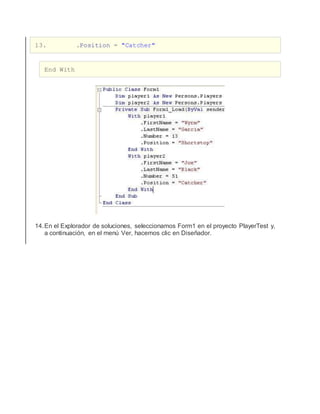






















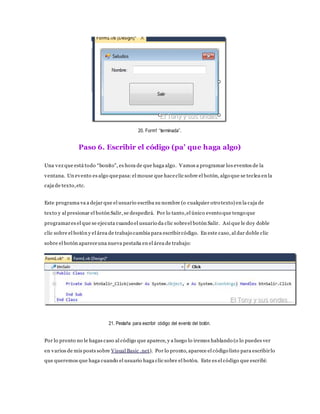







![de desarrollo con Microsoft Visual C++ .NET, Microsoft Visual C# .NET, etc.
Entorno de Desarrollo
El Entorno de Desarrollo recibe el nombre de Entorno de Desarrollo de Microsoft Visual
Studio .NET. Este entorno es personalizable y contiene todas las herramientas necesarias
para construir programas para Microsoft Windows.
El Entorno de Desarrollo contiene múltiples ventanas y múltiples funcionalidades y es por
consecuencia llamado un entorno de desarrollo integrado (integrated development
environment IDE).
La ventana central es la ventana de diseño (Designer Window), la cual contiene el
formulario a desarrollar.
La caja de herramientas (ToolBox) se localiza de lado izquierdo. En el extremo derecho
tenemos la ventana de explorador de soluciones (Solution Explorer).
La ventana de propiedades (Properties window) contiene tres partes:
1. La parte superior contiene un combo box que muestra el nombre y la clase del objeto seleccionado.
2. La parte media contiene la lista de propiedades del objeto seleccionado,de lado derecho contiene un
conjunto de cajas para ver y editar el valor de la propiedad seleccionada.
3. La parte inferior es un cuadro descriptivo que proporciona una breve descripción de la propiedad
seleccionada.
Es necesario tener instalado el Visual Studio .NET, al ejecutarlo se presenta una página de
inicio, en caso de no presentarse entonces de clic en Help/Show Start Page. En esta página
será posible establecer su perfil, por ejemplo identificarse como Desarrollador Visual
Studio o más especifico como Desarrollador Visual Basic con lo cual Visual Studio
configura de inmediato el entorno de desarrollo para programar en Visual Basic.
Para iniciar un nuevo proyecto, de clic en la opción Projects y clic en el botón [New
Project], esta acción abre una ventana donde se indicará el archivo a abrir, los proyectos
Visual Basic .NET tiene la extensión .vbproj. Una vez que abre el projecto si la página de
inicio estaba visible continuará así y en el Explorador de Soluciones (Solution Explorer) se
cargan los archivos correspondientes al proyecto.
En Visual Basic .NET existen dos archivos:
1. Un archivo de projecto .vbproj, el cual contiene información específica para una determinada
tarea de programación.
2. Un archivo de solución .sln,el cual contiene información relacionada con uno o más proyectos.
Este tipo de archivo puede administrar varios projectos relacionados entre síy son similares a los
archivos de grupos de proyecto (.vbg) en Visual Basic 6
Si la solución tiene un único proyecto, abrir el archivo de proyecto .vbproj o el archivo de
solución .sln tiene el mismo resultado, pero si la solución es multiproyecto entonces](https://image.slidesharecdn.com/vn-151125154931-lva1-app6892/85/Vn-Desarrollo-76-320.jpg)
![deberá abrir el archivo de solución.
Best Practices: Procure siempre abrir el archivo de solución .sln.
Los formularios en Visual Basic .NET tienen la extensión .vb. Se mostraran a manera de
pestañas la página de inicio, la vista de diseño y el código del formulario.
Para evitar el acoplamiento de ventanas, mientras arrastre la ventana pulse la tecla [Ctrl], si
desea integrar la ventana como pestaña entonces arrastre la ventana sobre otras pestañas y
libere.
El control Image desaparece en Visual Studio.
Ya no tendrá que utilizar el tabulador para identar su código.
.NET Framework
Visual Studio .NET tiene una nueva herramienta que comparte con Visual Basic, Visual
C++, Visual C#, etc. llamada .NET Framework que además es una interfaz subyacente que
forma parte del propio sistema operativo Windows.
La estrucutra de .NET Framework es por Clases mismas que puede incorporar a sus
proyectos a través de la instrucciónImports, por ejemplo una de sus Clases
es System.Math la cual soporta los siguientes métodos
Método Descripción
Abs(n) Calcula el valor absoluto de n
Atan(n) Calcula el arcotangente de n en radianes
Cos(n) Calcula el coseno del ángulo n expresado en radianes
Exp(n) Calcula el constante de e elevada a n
Sign(n) Regresa -1 si n es menor que cero, 0 si n es cero y +1 si n es mayor a cero
Sin(n) Calcula el seno del ángulo n expresado en radianes
Sqr(n) Calcula la raíz cuadrada de n.
Tan(n) Calcula la tangente del ángulo n expresado en radianes
La declaración de Imports debe ser a nivel de formulario:
Imports System.Math
Public Class Form1
.
.
.](https://image.slidesharecdn.com/vn-151125154931-lva1-app6892/85/Vn-Desarrollo-77-320.jpg)
![Private Sub Form1_Load(ByVal sender As System.Object,
ByVal e As System.EventArgs)-
Handles MyBase.Load
txtOutput.Text += Sqrt(9) & vbNewLine
.
.
.
.NET
La biblioteca de clases .NET es una biblioteca de clases incluida en el Microsoft .NET
Framework y está diseñada para ser la base sobre las cuales las aplicaciones .NET son
construidas.
namespaces
La biblioteca .NET contiene un número considerable de clases con código reutilizable, para
ayudar a controlar esta complejidad .NET utiliza namespaces, colecciones de clases
relacionadas.
Nuevo Proyecto
De clic en el botón [New Project] o File/New/Project, como tipo de proyecto
seleccione Visual Basic Project, como plantilla seleccione Windows Application, por
último indique la ubicación donde desea almacenar su proyecto. Al dar clic Visual Studio
configura el entorno de desarrollo y crea un directorio con el mismo nombre que especifico
para la aplicación.
Aplicación Windows Ejecutable
Las aplicaciones Windows creadas con Visual Basic .NET tienen la extensión .exe mismas
que podrán ser ejecutadas en cualquier equipo que tenga instalado Microsoft Windows.
Visual Basic .NET instala de de manera automática los archivos de soporte, incluyendo las
bibliotecas de vínculos dinámicos y archivos de .NET framework.
Visual Studio puede crear dos tipos de archivos ejecutables:
1. Debug - Compilación de depuración,se utiliza cuando se prueba y depura un programa (Default).
2. Release - Versión de edición,se utiliza cuando se termina el programa siendo esta una versión
optimizada de menor tamaño
Para crear un archivo ejecutable, de clic en Build/Configuration Manager para decidir sobre
el tipo de archivo ejecutable, además de otras opciones como la plataforma para la cual
desea crear la aplicación.](https://image.slidesharecdn.com/vn-151125154931-lva1-app6892/85/Vn-Desarrollo-78-320.jpg)




![símbolo &
Si después de escribir las opciones de su menú desea cambiar el orden basta con
seleccionar y mover la opción a la posición deseada.
Si desea eliminar una opción del menú basta con seleccionarla y pulsar la tecla [Supr] o
[Del].
Para agregar código a cada opción del menú basta con dar doble clic sobre la opción
deseada:
Private Sub MenuItem2_Click(ByVal sender As System.Object, ByVal e As
System.EventArgs) _
Handles MenuItem2.Click
MsgBox("opción 1_1")
End Sub
Private Sub MenuItem3_Click(ByVal sender As System.Object, ByVal e As
System.EventArgs) _
Handles MenuItem3.Click
MsgBox("opción 1_2")
End Sub
Private Sub MenuItem5_Click(ByVal sender As System.Object, ByVal e As
System.EventArgs) _
Handles MenuItem5.Click
MsgBox("opción 2_1")
End Sub
Funciones Intrinsecas
Val, regresa el número contenido en un argumento,se detiene en el primer caracter no numérico.
CDbl, regresa un valor double si el argumento puede ser convertido a double
IsNumeric, regresa True si el argumento puede ser convertido a double
Rnd, regresa un valor random entre 0 y 1
Abs, regresa el valor absoluto de un número (es necesario importar System.Math)
Int, regresa la parte entera de un número
FormatCurrency, regresa un string formateado a moneda yredondeado a dos decimales
Formar(expr,str), convierte una expresión a un formato string específico.
Funciones Financieras
Visual Basic .NET provee funciones financieras como Pmt(Rate,Nper,PV) para
determinar pagos mensuales yFV(Rate,Nper,Pmt) para determinar el valor futuro de una
anualidad basada en pagos fijos periodicos e intereses de tasa fija.](https://image.slidesharecdn.com/vn-151125154931-lva1-app6892/85/Vn-Desarrollo-83-320.jpg)











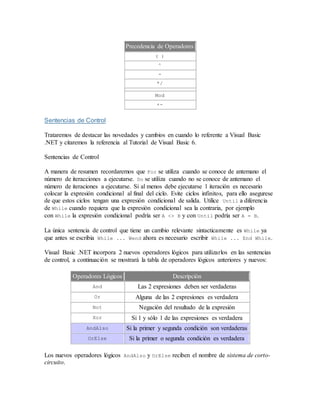





















![Para crear un programa de instalación completo, los archivos de instalación distribuida
deberán incluir el .NET Framework redistribuible.
Pasos para la creación de un proyecto de instalación distribuida:
Abrir la aplicación
File/New/Project
Project Types/Setup and deploymentProjects (según la versión que tenga instalada,es posible que existan
4 plantillas)
Clic en plantilla setup project
Escribir nombre y seleccionar ubicación
Seleccionar Add to solution
Clic en el botón [OK]
(Se agrego un proyecto de instalación con el nombre que le asigno)
Seleccione el proyecto de instalación
Project/Add/Project Output
(Aparece un cuadro de dialogo,para configurar su proyecto)
Clic en el botón [OK]
Seleccione el proyecto de instalación
Project/Add/File
Seleccionar archivos adicionales que se deseen incluir en su proyecto de instalación distribuida.
La selección de archivos se ve reflejada en el explorador de soluciones
El proyecto queda en espera de una próxima generación de solución ycreará el programa de instalación
dentro de la ubicación especificada.
Se almacena un archivo .msi (windows installer) que podrá utilizar para instalar su aplicación.
Buil/Configuration Manager (configure su proyecto para las plataformas a aplicar,depende la instalación que
tenga)
En configuración seleccione release
Seleccione el proyecto de instalación
Abra la ventana de propiedades ydefina los valores para cada una de ellas,por ejemplo Autor
Seleccione el proyecto de instalación,clic con el botón derecho,seleccione propiedades
La acción anterior abre una ventana de Property pages
Seleccione las opciones de su preferencia,para definir la conficuración del proyecto](https://image.slidesharecdn.com/vn-151125154931-lva1-app6892/85/Vn-Desarrollo-117-320.jpg)













![Los campos privados de una clase no pueden ser accesados por código externo, por lo que
si es requerido que los campos sean leidos o cambiados, para ello será necesario incluir
procedimientos de propiedades (property procedures) en la definición de la clase.
Los procedimientos de propiedades dan el control de clase sobre como los campos son
asignados o regresados. El nombre del procedimiento de propiedad es hecho visible al
código externo.
El procedimiento de propiedad Get tipicamente recupera un campo privado.
El procedimiento de propiedad Set tipicamente asigna un nuevo valor al campo privado.
Para que un código externo pueda ver el valor de un campo pero no pueda cambiar su valor
es necesario que el campo sea sólo de lectura, lo cual es posible antecediendo al nombre del
procedimiento de propiedad la palabra reservada ReadOnly, entonces VB.NET podría
omitir el bloque Set/End Set porque es innecesario.
[ReadOnly] property nombrePropiedad as tipoDato
Get
return nombreCampo
End Get
[Set(ByVal valor as tipoDato)
nombreCampo = valor
End Set]
Métodos
Los métodos son procedimientos definidos dentro de la clase. Los procedimientos tienen
acceso a todos los datos dentro del objeto incluso si son privados.
[Private|Public] Sub nombreMetodo([parámetros])
sentencias
End Sub
[Private|Public] Function nombreMetodo([parámetros]) as tipoDato
sentencias
End Function
Constructores
Un Constructor es un método especial que se ejecuta durante la creación de un objeto.
Todos los métodos constructores son procedimientos llamados New. Una clase puede tener
cero, uno o más métodos constructores.
Si una clase tiene más de un método constructor lo que distingue un método constructor de
otro es el tipo de dato y número de parámetros que lo define.](https://image.slidesharecdn.com/vn-151125154931-lva1-app6892/85/Vn-Desarrollo-131-320.jpg)
![Sub New([parámetros])
sentencias
End Sub
Cuando se define a una clase derivada de otra clase, la primer línea de un constructor es
tipicamente una invocación al constructor de la clase base. Una clase base es referenciada
utilizando la palabra reservada MyBase.
Sub New([parámetros])
MyBase.New([parámetros])
End Sub
Impresión
Si requiere imprimir, Visual Basic .NET utiliza como mecanismo la
Clase PrintDocument (agregando el control al formulario o a través de código), en vez de
hacerlo con el objeto Printer como se hace en Visual Basic 6.
Para la interfaz de impresión es posible utilizar los controles de cuadros de
diálogo como PrintDialog, PrintPreviewDialog ypageSetupDialog
Si requiere imprimir varias páginas deberá crear un manejador de eventos PrintPage que
imprima un documento página a página.
La Clase PrintDocument dispone de objetos como PrinterSettings que define la
impresión predeterminada para una impresora, el objeto PageSettings que define la
impresión predeterminada para una página o el objetoPrintPageEventArgs, que define la
información de eventos de la página a imprimir.
El espacio de nombres System.Drawing.Printing contiene la clase PrintDocument, al
agregar un control PrintDocumenta un formulario, algunos objetos se agregan de manera
automática al proyecto, pero será necesario importar al principio del formulario:
Imports System.Drawing.Printing
Cuando es invocado el método PrintDocument, el evento PrintPage es invocado para
cada página que se imprima. El método Graphics.MeasureString cuantifica el tamaño
del string y determina el número de caracteres adecuado y líneas para el string especificado,
fuente, tamaño máximo y formato. El método Graphics.PrintString dibuja el string
utilizando font, brush, destination point y format. La propiedad HasMorePages indica
cuando una página adicional debería ser impresa.
Impresión de un gráfico](https://image.slidesharecdn.com/vn-151125154931-lva1-app6892/85/Vn-Desarrollo-132-320.jpg)